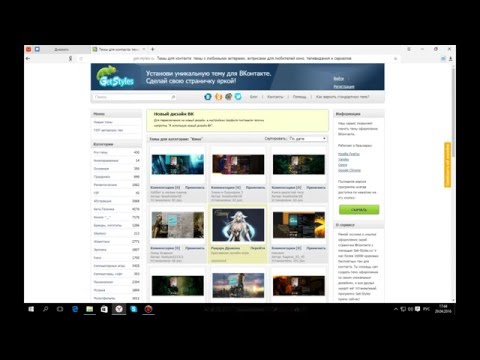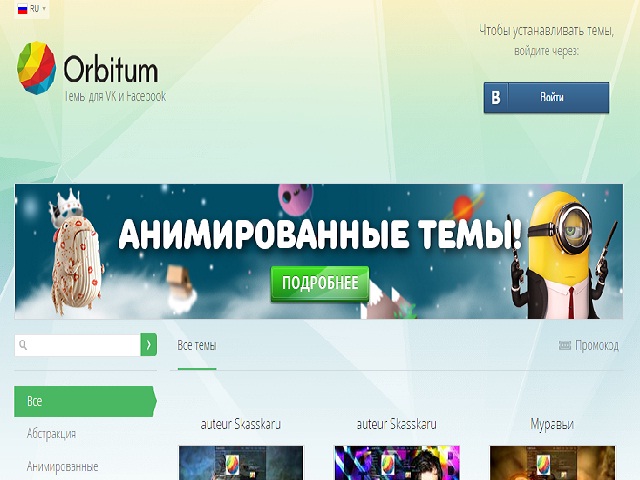Как изменить стиль вк – Как поменять тему ВКонтакте
Содержание
Как поменять тему ВКонтакте
Рано или поздно привычное оформление сайта ВКонтакте приедается и надоедает. Это сильно влияет на восприятие информации пользователя, из-за чего становится труднее читать и писать. К сожалению, администрация ВКонтакте все еще не разработала такой возможности, как установка предпочтительной темы оформления.
Несмотря на отсутствие официальной возможности установки нового оформления для ВКонтакте, это все же возможно сделать, причем сразу несколькими способами. Для этого, что немаловажно, вам не потребуется предоставлять какую-либо личную информацию.
Установка новой темы для ВК
Сменить стандартное оформление ВКонтакте можно без особых заморочек, если придерживаться определенной цепочки действий и использовать, при этом, только доверенные способы. Заметьте, что при упоминании смены дизайна, имеется ввиду смена именно оформления, то есть, цветов и частично месторасположения элементов.
Чтобы сменить тему вы можете на выбор использовать:
- специальный браузер;
- расширения для браузеров.
На сегодняшний день из всех возможных способов индивидуального оформления страницы по-настоящему работает лишь несколько. Именно этими вариантами и стоит пользоваться, так как в таком случае вы гарантировано получаете:
- безопасность данных;
- быстродействие при работе с оформленной страницей;
- возможность выбора оформления из огромного каталога или самостоятельное создание темы;
- бесплатное использование.
В некоторых случаях существует система VIP. При таком раскладе, установка определенных тем потребует от вас финансовых затрат.
В большинстве случаев темы для ВКонтакте предоставляются полностью бесплатно. Вам необходимо лишь выбрать способ, которым вы будете эти стили устанавливать.
Способ 1: использование браузера Orbitum
Этот способ установки тем для ВКонтакте сейчас имеет минимальный спрос среди пользователей, так как требует установки целого браузера Orbitum, который, к тому же, нужно скачать. При этом, положительным фактором для любителей Хрома, Яндекса или Оперы, является то, что создан он на базе Chromium.
При этом, положительным фактором для любителей Хрома, Яндекса или Оперы, является то, что создан он на базе Chromium.
В общих чертах, данный интернет-обозреватель не имеет каких-либо проблем с производительностью. При этом, он предоставляет каждому пользователю совершенно бесплатно обширный каталог различных тем оформления для некоторых социальных сетей, включая ВКонтакте.
Чтобы поставить тему на VK таким образом, необходимо следовать простенькой инструкции.
- Скачайте и установите браузер Orbitum для ВКонтакте.
- Установка браузера полностью аналогична Хрому.
- После установки вы автоматически будете перенаправлены на приветственное окно Орбитума.
- Пролистав вниз, вы найдете кнопку
«ВКонтакте», нажав по которой сможете авторизоваться в данной социальной сети. - В открывшемся окне введите свои регистрационные данные.
- Нажмите кнопку «Войти».
- Разрешаем браузеру считывать данные из вашего аккаунта.
 Для этого нажмите кнопку «Разрешить» в нижнем правом углу.
Для этого нажмите кнопку «Разрешить» в нижнем правом углу. - Далее вам нужно перейти на сайт ВКонтакте и в верхнем левом углу кликнуть по иконке палитры.
- В открывшемся меню выбираем тему, которая кажется наиболее привлекательной.
Вы также можете самостоятельно создать тему оформления полностью бесплатно.
После установки темы, при каждом вашем новом входе в социальную сеть ВКонтакте через данный веб-браузер, вы будете видеть выбранное оформление, вместо стандартного.
Если по каким-то причинам вы захотите вернуть стандартное оформление ВКонтакте в этом интернет-обозревателе, делать это также нужно по определенной инструкции.
Смотрите также: Как вернуть стандартную тему VK в Орбитуме
Как удалить браузер Orbitum
Способ 2: конструктор тем для ВКонтакте VKMOD
Данный способ изменения дизайна ВКонтакте уже не требует скачивания отдельного браузера, так как VKMOD – это расширение.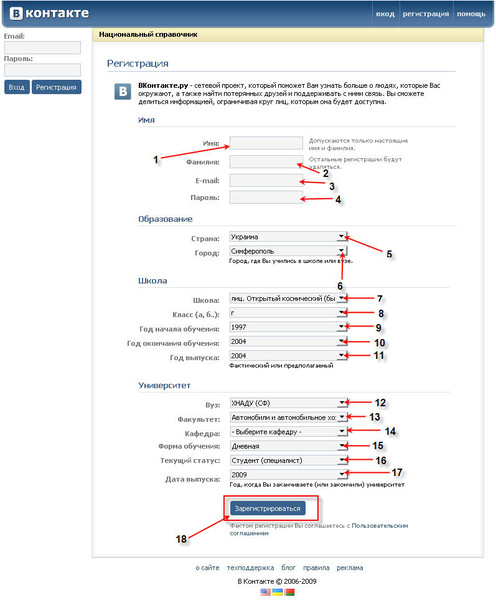 Устанавливается данное дополнение исключительно в интернет-обозреватель Google Chrome.
Устанавливается данное дополнение исключительно в интернет-обозреватель Google Chrome.
При работе с данным расширением, в большинстве случаев, проблем не возникают. Однако главный недостаток VKMOD всегда остается актуальным и состоит в том, что поддерживается всего лишь один единственный веб-обозреватель, хоть и самый популярный.
- Откройте браузер Хром и перейдите на официальный сайт расширения VKMOD.
- Нажмите на кнопку «Установить расширение».
- После этого подтвердите установку расширения VKMOD в браузер Гугл Хром.
- При удачной установке на верхней панели появится значок данного дополнения.
- Включить или выключить расширение можно через одиночное нажатие по значку на верхней панели, путем перевода переключателя в одно из двух положений – «ON» или «OFF».
- Перейдите на сайт VKMOD в раздел «ТЕМЫ ДЛЯ VK».
- На открывшейся странице выберите привлекательную для вас тему.

Рекомендуется использовать темы с высоким рейтингом. В этом случае вы получите по-настоящему качественное оформление для ВКонтакте.
Стоит обратить внимание, что данное расширение было первоначально разработано для раннего дизайна ВКонтакте. Таким образом, темы могут отображаться несколько неправильно.
В будущем данное расширение наверняка будет стабилизировано и адаптировано под новый дизайн.
Способ 3: Get-Style
Расширение Get-Style относится к такому числу дополнений, которые всегда идут в ногу со временем. Связано это с тем, что в настоящее время дизайн ВКонтакте динамично меняется – появляются различные новые элементы или перемещаются в другое место уже существующие, но на Гет-Стайл по прежнему публикуются качественные стили.
Что же касается данного расширения – оно поддерживает как старый дизайн VK, так и абсолютно новый. При этом, существенных багов при использовании дополнения Get-Style не наблюдается.
В связи с радикальными изменения ВКонтакте, рекомендуется использовать наиболее свежие темы оформления.
Благодаря этому ваша страничка будет выглядеть свежо и привлекательно.
Данное расширение является лучшим во всем интернете, так как предоставляет пользователям:
- интеграцию расширения в Хром, Оперу, Яндекс и Фаерфокс;
- большой каталог тем;
- собственный конструктор;
- бесплатную установку тем.
На сайте Get-Style действует рейтинговое ограничение на устанавливаемые темы. Решается это легко – выбирайте темы под ваш рейтинг (+5 за регистрацию), создавайте свои темы или же приобретайте репутацию за реальные деньги.
Установить и использовать данное дополнение возможно, придерживаясь подробной инструкции.
- Перейдите на официальный сайт расширения Get-Style из любого поддерживаемого браузера.
- Пройдите процедуру регистрации (обязательно).
- На следующей странице по своему желанию можете указать ID своего профиля VK и поменять аватарку аккаунта на Get-Style.
После всех проделанных действий можно приступать к установке расширения.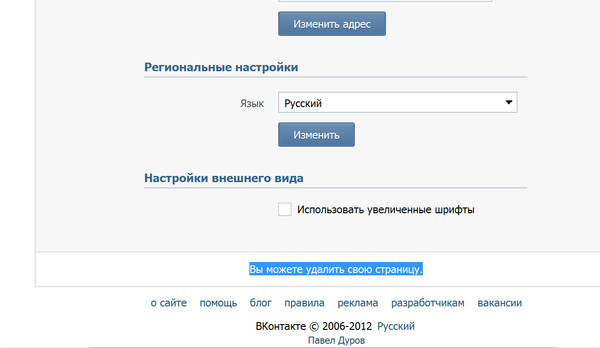
- Авторизовавшись на сайте, сделайте одиночный клик по надписи «УСТАНОВИТЬ СЕЙЧАС» в шапке сайта.
- Подтвердите установку расширения при необходимости.
- Если дополнение было успешно установлено, на верхней правой панели появится значок Get-Style и соответствующее уведомление.
Обязательно обновите страницу прежде, чем устанавливать тему.
Последнее, что осталось сделать – это изменить стандартную тему ВКонтакте. Делается это крайне просто.
- Находясь на главной странице сайта, выберите любую тему с рейтингом меньше или равно 5.
- Нажмите по надписи «Применить» под любой, соответствующей требованиям, темой оформления.
- При успешной установке темы, вы об этом узнаете через измененное превью выбранного стиля.
- Перейдите на сайт ВКонтакте и обновите страницу, чтобы увидеть новое оформление.
В большинстве случаев обновление происходит автоматически.
Данное расширение, без скромности, является лучшим среди всех дополнений, влияющих на стиль оформления социальной сети ВКонтакте. При этом, от вас требуется сделать минимум действий.
Иногда администрацией ресурса проводятся розыгрыши рейтинга. Таким образом можно получить еще больше возможностей совершенно бесплатно.
При выборе способа изменения оформления ВКонтакте рекомендуется учитывать все за и против. То есть, в некоторых случаях, например, если вы используете систему только для посещения нескольких социальных сетей, лучше всего выбрать Orbitum. Но при условии использования Яндекса, Оперы, Фаерфокса или Хрома не только для соцсетей – лучше всего установить максимально стабильное расширение.
Что в итоге выбрать – решаете только вы. Желаем вам удачи при выборе темы для ВК.
Мы рады, что смогли помочь Вам в решении проблемы.
Опишите, что у вас не получилось.
Наши специалисты постараются ответить максимально быстро.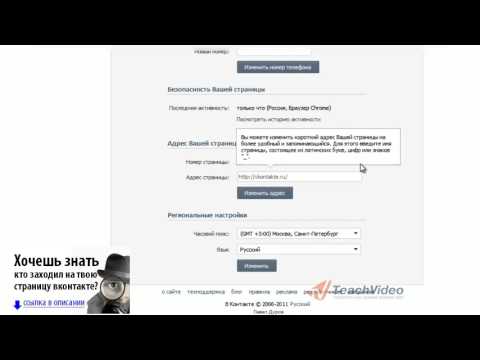
Помогла ли вам эта статья?
ДА НЕТ
lumpics.ru
Как поменять тему в аккаунте Вк?
Социальные сети все больше и больше проникают в жизнь современных людей. Трудно найти человека, у которого нет аккаунта в таких соцсетях, как Твиттер, Фейсбук, Инстаграм и Вконтакте.
Именно Вк пользуется особой популярностью у молодежи, которая проводит там большую часть своего свободного времени. Создавая новый аккаунт, пользователи ищут, как поменять тему в Вк на новую.
Процесс установки и замены темы занимает всего несколько минут, нужно только правильно установить плагин в браузер и скачать нужную тему.
Где скачать и как установить темы для Вконтакте?
Темы для Вконтакте можно установить только после того, как скачаны темы для Вк. Сделать это можно, установив специальное расширение с каталогом тем. Программа интегрируется с браузером и позволяет просматривать новые темы.
Программа интегрируется с браузером и позволяет просматривать новые темы.
Приложение-плагин имеет особый конструктор, который позволяет пользователю самостоятельно настроить вид страницы. Изменить с помощью конструктора разрешается цвет фона, шрифт, уровень прозрачности, внешний вид рамок для того или иного блока.
Чтобы изменить тему в Вк, используя браузер Google Chrome, стоит выполнить такие действия:
- Открыть браузер.
- Зайти в настройки «Инструменты».
- Перейти в раздел «Расширения», где в самом низу расположена опция «Еще расширения».
- Нажать на кнопку, откроется Интернет-магазин Гугл.
- В поисковой строке указать get-styles, нажать на «Установить». Начнется процесс установки плагина в браузер.
- Перейти на сайт Get-Styles.ru, пройти процесс регистрации, что позволит создать на сайте собственный аккаунт на этом ресурсе.
- Принять лицензионное соглашение, которое появится в отдельном окошке после запуска программы-плагина.
- Выбрать и применить тему, которая понравилась, сохранить изменения.

Для браузеров Опера, Internet Explorer, Mozilla порядок действий по установке плагина аналогичный. Перед установкой тем нужно скачать и установить приложение get-styles. Работает оно только с указанными браузерами. Если скачивать для Гугл Хром, то приложение будет работать с операционной системой Виндоус 7.
Когда в Опере, Internet Explorer, Mozilla будет установлено приложение, пользователь переходит на сайт Get-Styles.ru, введя логин и пароль от личного кабинета. Это позволит выбрать интересующую тему и применить ее для обновления странички Вконтакте. Картинки для просмотра увеличиваются через клик мышки по изображению.
Как поменять тему Вконтакте?
Если тема надоела, то ее всегда можно поменять на новую. Нужно зайти в браузер, перейти по ссылке, ведущей в каталог с темами. Там есть раздел «Категории». Выбрав категорию, пользователь увидит в правой части окна браузера новую тему оформления. Нужно нажать на нее, чтобы применить новое оформление для странички. Потом можно обновить страницу, и изменения вступят в действия.
Потом можно обновить страницу, и изменения вступят в действия.
Всегда есть шанс вернуться к первоначальным настройкам, в том числе и теме. Для этого пользователь должен зайти на сайт с темами для Вк, пролистать до конца ту или иную категорию. Там есть стандартная тема – на нее нужно нажать, чтобы выбрать. Далее нажимается ссылка «применить», и все тема будет изменена. Увидеть первоначальную тему получится, если обновить начальную страницу Вк.
Как и где скачать новые темы для Вконтакте: альтернативные сайты
Кроме плагинов, которые устанавливаются в Интернет-браузеры, есть множество ресурсов, где регулярно публикуются новые темы для социальной сети Вконтакте. Устанавливать рекомендуется только проверенные, к которым относятся:
Установив приложение vktema.com, пользователь увидит в браузере дополнительную панель, которая установится при автозагрузке. Когда браузер перезагрузится, то в меню аккаунта станет виден раздел «Менеджер тем». Здесь располагается каталог с темами для Вконтакте.
Расширение vkmod.net устанавливается точно также, как и другие расширения в браузер – скачать, запустить, установить, перезагрузить браузер. В результате в Интернет-браузере в меню «Настройки» появится новый пункт «Мои темы».
Таким образом, замена темы в аккаунте социальной сети Вк проходит быстро и просто. Нужно только выбрать наиболее подходящий плагин и совместить его с рабочим браузером. Каталог тем каждого приложения отличается, пользователи Вк могут найти для себя изображение и оформить собственную страницу.
setupik.ru
Как изменить тему Вконтакте. Меняем дизайн сайта VK.com с помощью расширения Get-styles
Как поменять стандартную тему оформления сайта Вкотнакте!? Тогда вы обратились по адресу. В этом видео вы узнаете как изменить стандартный дизайн сайта VK.com с помощью простого и бесплатного расширения Get-styles.
Get-styles –это уникальное приложение, которое позволяет изменить оформление сайта ВКонтакте совершенно бесплатно.
Дата: 2018-03-10 Раскрой свой камп
Рейтинг: 4.5 из 5
Голоса: 2
Похожие видео
Комментарии и отзывы: 27
1. Edyal Social Market •
Тему или как я говорю стиль сайта можно легко менять в социальном маркете Edyal. Есть разные стили от ОК до VIBER. Нужно присоединиться на сервис и после возле авы выбрать нужный стиль
Нужно присоединиться на сервис и после возле авы выбрать нужный стиль
2. Jully And YouTube •
этой штуке лет 5 я помню у сёстры на вк стояла такая фигнюлька и иконка ящерки в браузере
эта штука проверена временем и до сих пор она у меня на компе тк что советую:)
3. FRØSTY •
Раскрой свой камп+ я зарегался потом я в гугле нажимаю применить там вылетает добавить отменить я нажимаю добавить и нечего не происходит почему?
4. Михаил Жуков •
Спасибо, сайт понравился, в общем из-за того, что тем с поняшами много и они на каждой странице :3, в общем спасибо, нарадоваться не могу.
5. Kowalski •
Где-то год назат натолкунля на этот сайт,тогда на оперу не ставились темы всё было на стадии развития,теперь смотрю проабгрейдились)
6. Юлия Самойлова •
подскажите пожалуйста что мне делать я дала ссылку с этим сайтом и нажала на нее но потом моя страница была заморожена
7. Аватария с ӃӪрӪλёМ •
Аватария с ӃӪрӪλёМ •
У меня только расширение, а расширение не работает нефига. Пишут ошибка, с сожалению расширение не работает
8. NEST OWL •
когда то я тоже темами пользовался. даже свои делал, а потом все же понял что стандартная тема самая лучшая! =)))
9. naokie •
Спасибо, конечно. Всё работает без ошибок, но у меня вопрос. Можно ли вернуть стандартную тему ВК?
10. Виктория Умарова •
Спасибо большое. Сначала ничего не получалось, но я все таки добилась своего))
11. Настя Конашук •
у меня только расширение установилось, сама программа нет( что дальше то делать?
12. FuuuuckcoveR •
тема будет только для тебя или для всех пользвателей видна?
хотя ответ очевиден
13. LILA •
мне интересно другим будет видно мою тему? и все работает без вирусов спс огромный
14. Lolek S •
Lolek S •
я скачал и всё потом нажал применить он умена заново качается что делать?
15. KleeJe •
Чтобы получить VIP темы! Просто зарегестрируйтесь на сайте! (Под своим ВК)
16. Scooterust •
Спс! Жаль только что другие не могут видить мою тему:( . А так всё норм)
17. Тамила Джиоева •
делаю также пишет что файл отсутствует что делать?
18. арина шарыпова •
здоро . Кстате у кого Opera тому легче устонавливат
19. Max. Brod. •
а эта тема только мне видна или всем пользователям?
20. Sakura Ambrosieva •
Ух ты!!! Здорово! У меня получилось!!! Спасибо!
21. Sveta Ivzhenko •
И тут я думаю, регаться мне на сайте или нет…
22. Touka Kirishima •
Только расширение скачалось, и что за хрень
23. Vanessa Style •
Ооооо чувак я тебя люблю чмоки чмокии»*)
24. Demish •
Demish •
спс помог, и без вирусов, классный сайт.
25. Встанчик •
Красава всё норм работает! Лайк
26. sELL •
а как поставить стандартную тему??
27. Citadel •
Эти темы видят другие люди?
Добавить отзыв, комментарий
soft-arhiv.com
Как изменить стиль вк
Как изменить дизайн Вконтакте в компьютерной версии
Дизайн наипопулярнейшей на постсоветском пространстве социальной сети Вконтакте практически не менялся с момента её основания. Вместо того, чтобы поглощать «завтраки» разработчиков о скором редизайне сайта, лучше это сделать самому и по своему вкусу. В этом материале мы расскажем как самостоятельно изменить дизайн Вконтакте в одном из популярных браузеров.
Как изменить дизайн десктопной версии Вконтакте на примере браузера Google Chrome?
1. Установите бесплатное расширение Styles (прямые ссылки):
Скачать Styles для Safari.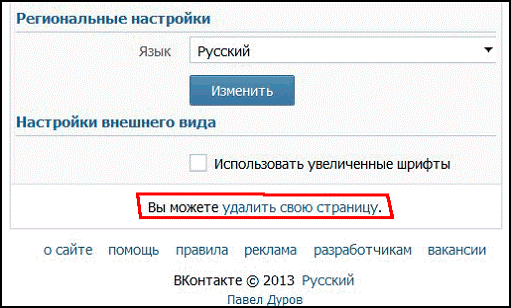 Скачать Styles для Google Chrome. Скачать Styles для Opera. Скачать Styles для Firefox.
Скачать Styles для Google Chrome. Скачать Styles для Opera. Скачать Styles для Firefox.
2. Перейдите на специальную страничку «Прототип нового дизайна ВКонтакте».
3. Пробегитесь по всем настройкам в правой колонке. Тут, в выпадающих меню, вы сможете настроить дизайн шапки сайта, фон, логотип, диалоги, рекламные блоки и прочие элементы интерфейса, исходя из своих предпочтений (имеется даже возможность переименовать вкладки бокового меню по своему усмотрению).
4. После всех манипуляций с настройками внизу нажмите зелёную кнопку «Install with Stylish», а затем подтвердите действие нажатием «ОК».
5. После окрашивания кнопки в синий цвет и появления надписи «Style Installed!» откройте Вконтакте.
Результат вам должен понравится куда больше. В случае, если какой-то элемент вас огорчил, то возвращайтесь ко второму пункту и подправьте нужный момент. Если вы всё-таки захотите вернуться к классическому дизайну, то достаточно отключить настройку «Прототип нового дизайна ВКонтакте», сняв галочку напротив соответствующего пункта в настройках расширения. В крайнем случае расширение можно и вовсе удалить.
В крайнем случае расширение можно и вовсе удалить.
Смотрите также:
yablyk.com
Как изменить дизайн контакта (vkontakte.ru)?
Многие даже не подозревают о том, что ВКонтакте имеет несколько стандартных тем (скинов), которые отвечают за внешний вид сайта.
Кроме стандартного внешнего вида, на момент написания этого поста, существует еще две стандартные темы ВКонтакте (носят название «Дореволюцiонный» и «ВСоюзе»), которые изменят не только внешний вид сайта, но и название некоторых пунктов меню.
Чтобы применить одну из этих теми и изменить внешний вид сайта ВКонтакте кликните по пункту меню «Мои настройки». Вы окажетесь во вкладке «Общие». Там вы увидите раздел «Язык». Раскройте выпадающий список. Пролистайте его до конца. Выберите нужную тему, а затем нажмите «Сменить язык»
Чтобы вернуть стандартную тему ВКонтакте заново зайдите в раздел «Язык» и выберите пункт «Русский». Как видите, чтобы немного сменить оформление VKontakte вовсе не нужно устанавливать дополнительных программ.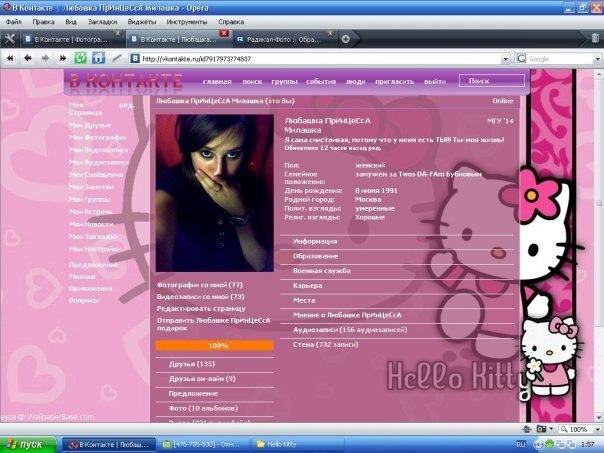
Читать другие материалы в рубрике: Советы и Секреты ВКонтакте
Вконтакте
Одноклассники
Google+
2013-05-05 2014-09-04 | DjDiplomat | нет комментариев
djdiplomat.ru
Как изменить внешний вид Вконтакте?
Для большинства пользователей социальной сети Вконтакте вопрос об изменении внешнего вида страницы является достаточно актуальным. В настоящее время существует возможность оформлять страницы различными темами, но для этого важно понимать, что каждый браузер требует своего индивидуального подхода при проделывании подобной работы.
Инструкция
Затем нажмите «Сохранить как» и назовите файл так, как вам необходимо и напишите к нему расширение «.css». Именно этот файл будет отвечать за настройку внешнего вида вашей страницы.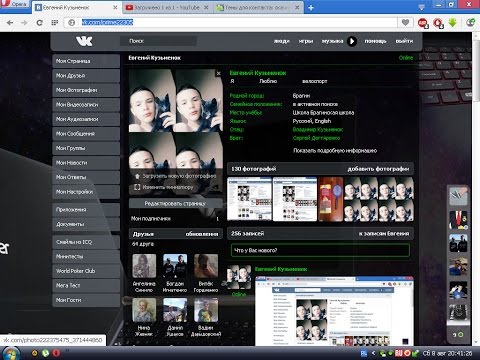 Далее в браузере Internet Explorer перейдите: «Cервис» (Tools), затем «Свойства обозревателя» (Internet options), «Общие» (General) и «Оформление» (Accesibility). После поставьте галочку возле поля «Оформлять, используя пользовательский стиль» (Format documents using my style sheet). Нажмите «Обзор» и откройте сохраненный файл. Теперь ваша страница социальной сети Vkontakte будет иметь вид выбранной вами темы. Чтобы выключить тему, снимите галочку с поля «Оформлять, используя пользовательский стиль» (Format documents using my style sheet).
Далее в браузере Internet Explorer перейдите: «Cервис» (Tools), затем «Свойства обозревателя» (Internet options), «Общие» (General) и «Оформление» (Accesibility). После поставьте галочку возле поля «Оформлять, используя пользовательский стиль» (Format documents using my style sheet). Нажмите «Обзор» и откройте сохраненный файл. Теперь ваша страница социальной сети Vkontakte будет иметь вид выбранной вами темы. Чтобы выключить тему, снимите галочку с поля «Оформлять, используя пользовательский стиль» (Format documents using my style sheet).
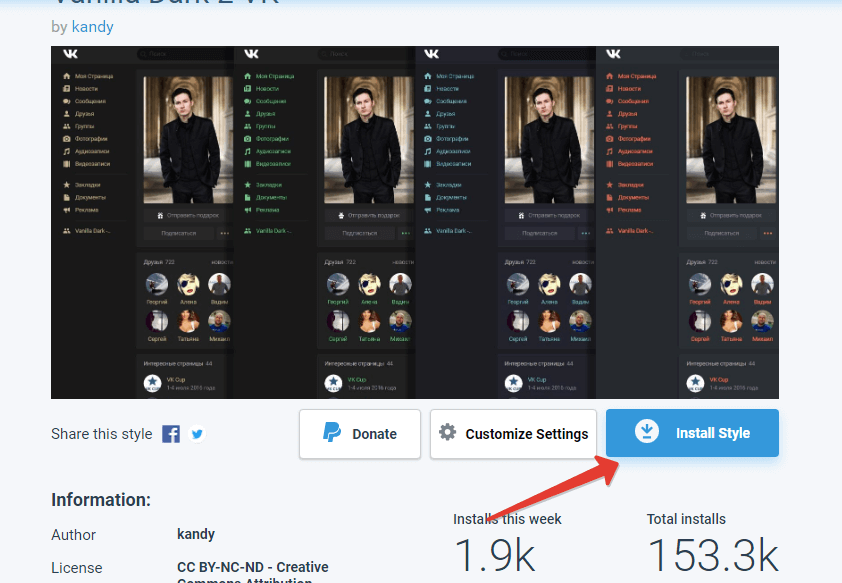 css». Нажмите правой кнопкой мыши в любом месте страницы Vkontakte и в открывшемся меню выберите «Изменить настройки узла» (Настройки для сайта). Во вкладке «Отобразить» (Вид) нажмите «Обзор» и укажите место, в котором вы сохранили файл с расширением «.css». Теперь ваша страница выглядит по-другому. Чтобы выключить тему на вкладке «Отобразить» (Вид) просто удалите путь к файлу и нажмите «Окей».
css». Нажмите правой кнопкой мыши в любом месте страницы Vkontakte и в открывшемся меню выберите «Изменить настройки узла» (Настройки для сайта). Во вкладке «Отобразить» (Вид) нажмите «Обзор» и укажите место, в котором вы сохранили файл с расширением «.css». Теперь ваша страница выглядит по-другому. Чтобы выключить тему на вкладке «Отобразить» (Вид) просто удалите путь к файлу и нажмите «Окей».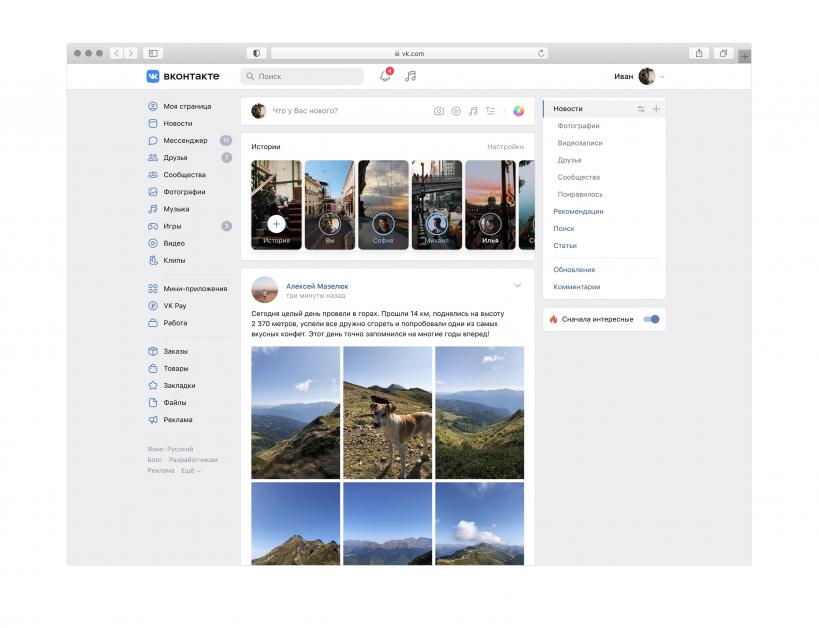 Войти в группу можно перейдя по ссылке http://vk.com/club6878593.
Войти в группу можно перейдя по ссылке http://vk.com/club6878593.Оцените статью!
imguru.ru
Как поменять дизайн «ВКонтакте» на более современный?
Сайт «ВКонтакте» почти безнадежно застрял в 2007. С тех пор он почти не подвергался редизайну и все еще выглядит как ранний Facebook. Никакого Flat. Разработчики обещали осовременить сайт в этом году, но зачем ждать, если вы можете сделать это сами уже сейчас? С помощью расширения Styles для Chrome и Firefox. Как поменять дизайн «ВКонтакте» на более современный:
1. Установите расширение Styles (для Chrome / Firefox / Safari / Opera).
2. Зайдите на страницу стиля «Прототип нового дизайна ВКонтакте».
3. Пробегитесь по настройкам стиля и выберите устраивающие вас варианты оформления (фон, логотип, вид диалогов, подписи меню и так далее.) 4. Нажмите на зеленую кнопку — стиль будет применен к сайту vk. com. Этот стиль влияет почти на все элементы дизайна «ВКонтакте»: шапка становится широкой, аватарки пользователей и пабликов круглые, фон серый, переписка представлена в виде пузырькового чата, а у меню в левой части можно скрыть иконки и слово «Мои».
com. Этот стиль влияет почти на все элементы дизайна «ВКонтакте»: шапка становится широкой, аватарки пользователей и пабликов круглые, фон серый, переписка представлена в виде пузырькового чата, а у меню в левой части можно скрыть иконки и слово «Мои».
Если вас что-то не устроило, вы можете снова вернуться к настройкам, поэкспериментировать и обновить стиль. Изменения будут видны моментально, даже не придется перезагружать сайт.
Возвращаться к прежнему дизайну вам вряд ли захочется, но если это все же произойдет, вы можете отключить стиль «Прототип нового дизайна ВКонтакте» в настройках Stylish или полностью удалить это расширение.
www.iguides.ru
inet-use.ru
Как поменять в вк стиль
Как изменить дизайн страницы вконтакте: свежие способы
Страница в социальной сети ‒ это уже давно не просто формальная анкета. Это полноценный отпечаток личности, призванный передать индивидуальность современного человека. Но как можно остаться уникальным и не потеряться на миллионах однотипных страниц? Индивидуальный дизайн страницы вконтакте может решить эту проблему. Есть множество способов это сделать, мы остановимся только на простых в реализации и не требующих никакой оплаты.
Но как можно остаться уникальным и не потеряться на миллионах однотипных страниц? Индивидуальный дизайн страницы вконтакте может решить эту проблему. Есть множество способов это сделать, мы остановимся только на простых в реализации и не требующих никакой оплаты.
Меняем тему вконтакте. Get Styles
Первый способ, который мы рассмотрим, предполагает установку специального плагина «GetStyles: Темы для контакта». Установить этот плагин можно на все популярные браузеры: FireFox, Opera, Yandex и конечно Google Chrome. Способы установки на все обозреватели, в принципе, сводятся к одной последовательности действий.
• Качаем из магазина приложений Google плагин GetStyles и устанавливаем его. • Переходим на официальный сайт GetStyles. • Ищем подходящую тему и жмем «Применить».
• Переходим на свою страницу вконтакте и обновляем ее.
Такие несложные действия помогут изменить дизайн вконтакте на свой вкус.
Меняем тему вконтакте. Vktema.com
Еще одни плагин, на этот раз от vktema. com. Скачав этот плагин и попробовав его установить, вы получите предложение интегрировать дополнительный тулбар для своего web-обозревателя и разрешить авторазгрузку. Немного подозрительно, при этом если вы пойдете дальше, то после перезапуска браузера меню вашей страницы несколько изменится. В новой разделе «Менеджер тем» можно найти список тем для установки, который, конечно, очень отличается от представленного на сайте, но и в нем можно найти интересные темы, чтобы изменить дизайн страницы вконтакте под свое настроение.
com. Скачав этот плагин и попробовав его установить, вы получите предложение интегрировать дополнительный тулбар для своего web-обозревателя и разрешить авторазгрузку. Немного подозрительно, при этом если вы пойдете дальше, то после перезапуска браузера меню вашей страницы несколько изменится. В новой разделе «Менеджер тем» можно найти список тем для установки, который, конечно, очень отличается от представленного на сайте, но и в нем можно найти интересные темы, чтобы изменить дизайн страницы вконтакте под свое настроение.
К пользованию плагином придется приноровиться: меню менеджера тем неудачно перекрывает меню страницы. Будем надеяться, что разработчики исправят этот недостаток в следующих версиях и, конечно, добавят больше разнообразных тем, расширяющих возможность сделать свой дизайн в вконтакте индивидуальным.
Меняем тему вконтакте. Vkmod.net
Еще один способ, как изменить дизайн вконтакте предлагает проект Vkmod.net. Это расширение несколько проще и лучше предыдущего варианта.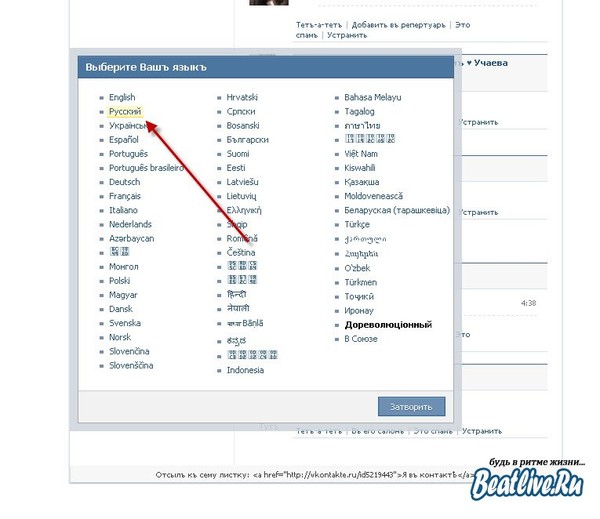 После установки предложенного файла и перезагрузки браузера на своей странице в «Настройках» можно обнаружить новую категорию «Мои темы». Тем здесь не в пример больше, можно подобрать дизайн в вконтакте практически на любой вкус. Добавлена возможность изменять цвет фона и даже цвет шрифта. Такая более тонкая настройка очень удобна и приятна для пользователя.
После установки предложенного файла и перезагрузки браузера на своей странице в «Настройках» можно обнаружить новую категорию «Мои темы». Тем здесь не в пример больше, можно подобрать дизайн в вконтакте практически на любой вкус. Добавлена возможность изменять цвет фона и даже цвет шрифта. Такая более тонкая настройка очень удобна и приятна для пользователя.
Меняем тему вконтакте. Orbitum
Orbitum ‒ браузер с полной интегрированной поддержкой всевозможных соцсетей. Состоит он из двух частей: левая служит для привязки аккаунта и общения, а правая ‒ для собственно серфинга и прочих задач стандартного браузера. Пользователи Orbitum также могут очень просто и удобно изменить дизайн вконтакте. Разработчики браузера предоставили встроенную возможность изменить тему своей страницы. Каталог предложенных тем насчитывает несколько тысяч вариантов, которые нужно только активировать.
Каждый из этих способов объясняет, как изменить дизайн вконтакте без особых усилий. Вам остается только выбрать свой и сделать шаг навстречу индивидуальности и яркому общению!
moisovety.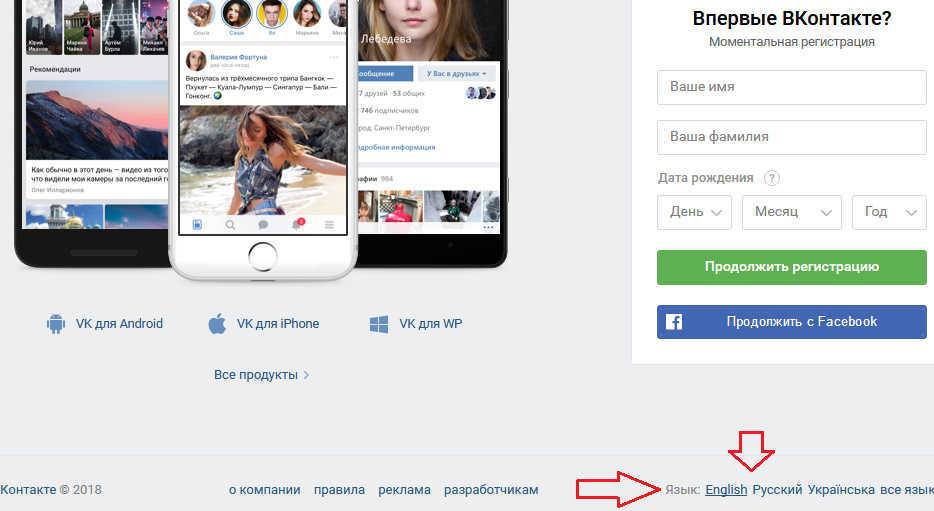 com
com
Как изменить дизайн в Вконтакте | Компьютер для чайников
Проводя много времени в Вконтакте, его дизайн начинает наскучивать и хочется какого-го разнообразия. Так же это отличный способ выделиться среди друзей и подруг. Существует несколько программ и дополнений, но все они используют вашу страницу в своих нуждах. Некоторые рассылают спам от вашего имени, некоторые вступают в тысячи групп и ставят лайки. Способов использовать вашу страницу огромное множество. В это статье я расскажу вам как изменить тему Вконтакте бесплатно и безопасно.
Многие программы для Вконтакте используют ваши данные для черной накрутки пользователей в группы и подписчиков. Плагин описанной в этой статье прошел проверку временем на надежность и абсолютно безопасен. Для накрутки подписчиков Вконтакте существуют надежные и честные способы, которые не воруют данные пользователей.
Изменять тему для вк мы будем с помощью плагина Stylish. Этот плагин создан для изменения стилей на всех сайтов и безопасен. С его помощью вы сможете изменить дизайн на страницах любых сайтов . О установке и использовании этого плагина написано в этой статье.
С его помощью вы сможете изменить дизайн на страницах любых сайтов . О установке и использовании этого плагина написано в этой статье.
Как изменить тему в Вконтакте
- Заходим на сайт Вконтакте, кликаем по значку Stylish и выбираем «Найти стили для текущего сайта».
- Находим на открывшейся странице поиска стилей, мне понравился стиль VK Flat, и нажимаем кнопку «Install with Stylish».
Со временем Вконтакте меняет дизайн и разметку страницы из-за этого старые темы Stylish могут перестать работать. В этом случае вам остается только подождать, когда автор темы обновит тему или можете попробовать установить другую. Самое главное, не устанавливайте всякие VKsaver и прочий софт, использующий ваши страницы в своих целях.
Используя Stylish вы можете создать свою тему или отредактировать существующую. Для этого вам понадобятся минимальные знания HTML и CCS. Это может стать отличным началом для изучения верстки вебсайтов.
Загрузка… Опубликовано: 27. 02.2016
02.2016
Как изменить дизайн в Вконтакте
dontfear.ru
Как изменить страницу в контакте?
Как изменить страницу в контакте
Пользователей социальных сетей с каждым годом все больше. Чтобы выделиться среди общей массы, или для привлечения внимания к своей персоне, многие меняют оформление страницы, добавляют уникальное название в прямую ссылку, или Украшают страницу замысловатыми шрифтами.
Сегодня в нашей статье речь пойдет о том, как изменить страницу в контакте, и привлечь к ней внимание большинства.
Смена логина
Если за вашей страницей закреплен оригинальный логин, то поменять его у вас не получится. Администрация Вконтакте не дает никаких поблажек, даже телевизионным звездам. Но если в логине использован адрес электронной почты или номер телефона, такой логин поменять не составит особого труда.
Для смены номера телефона или электронного адреса, необходимо зайти на вкладку «Мои контакты», а там действуйте согласно предложенной схеме. Учтите, что смена пароля при условии, что вы не помните старый, невозможна.
Учтите, что смена пароля при условии, что вы не помните старый, невозможна.
После ввода новых данных, администрация социальной сети отправит письмо с просьбой подтвердить изменения на старые и новые номера или электронные адреса.
Меняем адрес в контакте
- Для того, чтобы ваша страница, или группа в контакте имела уникальный адрес, не похожий на другие адреса, можно добавить в него название. Главное, чтобы такое название не использовалось другими пользователями.
- Для присвоения ссылке на вашу страницу уникального названия, нужно зайти в «мои настройки».
- Выбираете функцию, отвечающую за изменение адреса страницы.
- Записываете в строку с адресом короткое и запоминающееся название.
При условии, что никто им раньше не воспользовался, адрес вашей страницы обновится с новым названием.
Как изменить шрифт в контакте
Часто поисковая система выдает такой запрос: «Как изменить шрифт в контакте». Рассказываем.
Нажмите кнопку Ctrl на клавиатуре и колесиком на мышке сделайте прокрутку, пока желаемый шрифт не выйдет на вашу страницу.
Меняем ФИО в контакте
Если вы хотите повысить конфиденциальность своей страницы, или убрать из профиля лишнюю информацию о себе, необходимо зайти на страницу профиля.
- Найти раздел «Мои настройки».
- Прокрутив вниз страничку, вы увидите раздел «Изменить имя».
- Вносите в форму все необходимые изменения и жмете «Ок».
После того, как изменения пройдут проверку у модераторов, они станут видны у вас на странице. Обычно одобряют смену имени, или фамилии. Иногда проходит полная редакция данных.
Меняем стиль своей страницы
Чтобы быть популярным пользователем любой социальной сети, нужно следовать за модой, обновляя иногда интерфейс своей страницы. Если вы не знаете, как изменить стиль в Контакте, то внимательно читайте следующие пункты.
- Выберете в каком режиме вы будете менять стиль страницы. В ручном или автоматическом?
- В автоматическом режиме ищите сервисы, предлагающие готовые темы для социальной сети «Вконтакте».

- Для ручного изменения стиля страницы зайдите на сайт Vkontakte.ru. Там выберете «Опции» и нажмите на раздел «Настройки для сайта».
- В появившихся вариантах нажимаете кл
inet-use.ru
Как изменить дизайн в Вконтакте
Проводя много времени в Вконтакте, его дизайн начинает наскучивать и хочется какого-го разнообразия. Так же это отличный способ выделиться среди друзей и подруг. Существует несколько программ и дополнений, но все они используют вашу страницу в своих нуждах. Некоторые рассылают спам от вашего имени, некоторые вступают в тысячи групп и ставят лайки. Способов использовать вашу страницу огромное множество. В это статье я расскажу вам как изменить тему Вконтакте бесплатно и безопасно.
Многие программы для Вконтакте используют ваши данные для черной накрутки пользователей в группы и подписчиков. Плагин описанной в этой статье прошел проверку временем на надежность и абсолютно безопасен. Для накрутки подписчиков Вконтакте существуют надежные и честные способы, которые не воруют данные пользователей.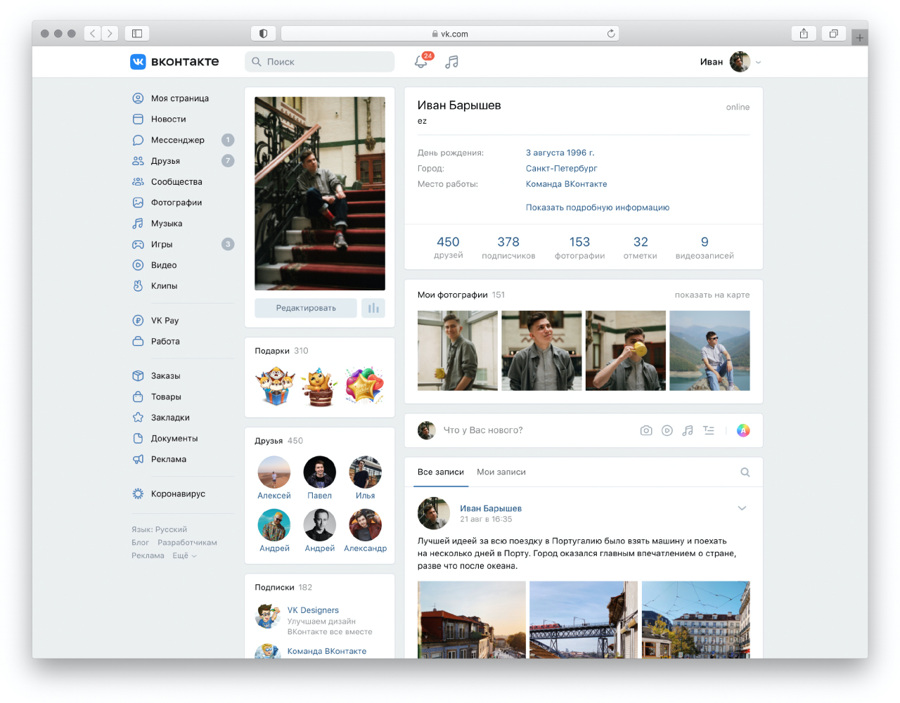
Изменять тему для вк мы будем с помощью плагина Stylish. Этот плагин создан для изменения стилей на всех сайтов и безопасен. С его помощью вы сможете изменить дизайн на страницах любых сайтов . О установке и использовании этого плагина написано в этой статье.
Как изменить тему в Вконтакте
- Заходим на сайт Вконтакте, кликаем по значку Stylish и выбираем «Найти стили для текущего сайта».
- Находим на открывшейся странице поиска стилей, мне понравился стиль VK Flat, и нажимаем кнопку «Install with Stylish».
Со временем Вконтакте меняет дизайн и разметку страницы из-за этого старые темы Stylish могут перестать работать. В этом случае вам остается только подождать, когда автор темы обновит тему или можете попробовать установить другую. Самое главное, не устанавливайте всякие VKsaver и прочий софт, использующий ваши страницы в своих целях.
Используя Stylish вы можете создать свою тему или отредактировать существующую. Для этого вам понадобятся минимальные знания HTML и CCS. Это может стать отличным началом для изучения верстки вебсайтов.
Это может стать отличным началом для изучения верстки вебсайтов.
Расскажи друзьям о полезной статье с помощью кнопок:
Опубликовано: 27.02.2016
Как изменить дизайн в Вконтакте
dontfear.ru
Как изменить и как вернуть стандартную тему Вконтакте?
Как изменить и как вернуть стандартную тему Вконтакте?
Сейчас интернет настолько поглощает все наше свободное время, что мы, можно сказать, практически живем в виртуальном мире. И каждый день мы видим одни и те же страницы, один и тот же дизайн. Но поскольку в реальном мире мы делаем ремонт, меняем обстановку, то почему бы тогда в мире виртуальном нам не поменять привычную картину? Изменить вид страницы пользователя Вконтакте сейчас стало совсем не сложно. Но вместе с вопросом как изменить тему Вконтакте, часто встречаются просьбы рассказать как вернуть стандартную тему Вконтакте. Далее мы дадим ответы на эти вопросы.
Как изменить темы Вконтакте?
как вернуть стандартную тему Вконтакте
Итак, изменить тему Вконтакте на сей день очень и очень просто.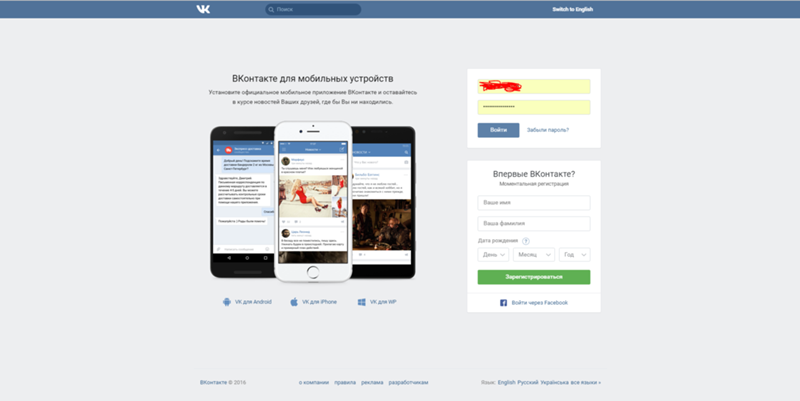 В основе таких тем лежит таблица стилей, некий программный код, с помощью которого можно изменить вид любого сайта. Темы для сайта Вконтакте включают в себя фон страницы (т.е. можно установить ваше любимое фото во весь формат страницы), графические элементы (т.е. можно изменять надписи, в том числе и основное название сайта Вконтакте), меню шрифтов, где можно изменить их цвет, вид и размер, и последнее – это навигация.
В основе таких тем лежит таблица стилей, некий программный код, с помощью которого можно изменить вид любого сайта. Темы для сайта Вконтакте включают в себя фон страницы (т.е. можно установить ваше любимое фото во весь формат страницы), графические элементы (т.е. можно изменять надписи, в том числе и основное название сайта Вконтакте), меню шрифтов, где можно изменить их цвет, вид и размер, и последнее – это навигация.
Ищем темы в бескрайних просторах интернета, сейчас этого добра на сайтах не счесть. И далее, в зависимости от типа вашего браузера, вы устанавливаете, понравившуюся вам тему. Нужно учесть, что для разных браузеров, таких как Opera, Mozilla Firefox, Internet Explorer, установка будет производиться по-разному. Для это необходимо найти информацию в интернете.
Как вернуть стандартную тему Вконтакте?
Иногда так случается, что установив тему, происходят какие-то сбои, и то страница не открывается, то еще что-то, или вы просто устали от различных новшеств, и хотите вернуть стандартную тему Вконтакте. В этом случае для каждого браузера тоже есть свой способ отключения темы. Начнем с Mozilla Firefox. В меню Stylish нужно убрать галочку, чтобы отключить темы. Если вы установили тему в Глобальные стили, и она применяется для всех сайтов, то опять же в меню Stylish убираем галочку в разделе Глобальные стили, где отключается работающий стиль.
В этом случае для каждого браузера тоже есть свой способ отключения темы. Начнем с Mozilla Firefox. В меню Stylish нужно убрать галочку, чтобы отключить темы. Если вы установили тему в Глобальные стили, и она применяется для всех сайтов, то опять же в меню Stylish убираем галочку в разделе Глобальные стили, где отключается работающий стиль.
В Opera вернуть стандартную тему Вконтакте можно таким образом: на вкладке Отобразить нужно стереть путь к файлам, нажимая потом Ок. И второй способ: заходим в Инструменты , ищем Настройки, нажимаем Дополнительно, ищем Содержимое, заходим в Параметры стиля , а дальше в Режимы представлений, и снимаем галочку у Моя таблица стилей.
В Internet Explorer вернуть стандартную тему Вконтакте еще проще: убираем галочку около Оформлять, используя пользовательский стиль.
Поделитесь информацией с друзьями Вконтакте с помощью специальной кнопки
Советуем также обратить внимание:
f1-vkontakte. ru
ru
Как поменять тему (фон) в ВК
Как внести новизну в свою жизнь? Как минимум, можно поменять тему в ВК: на место скучного белого фона поставить любимые обои, а синий цвет панелей, заменить, например, розовым. Сделать это можно очень быстро – как на сайте VK, так и в мобильном приложении. Расскажем о бесплатных инструментах для кастомизации социальной сети.
Содержание
- Расширения для браузеров на компьютере
- VK Styles
- Stylish
- Фон Вконтакте
- На телефоне
- Официальное приложение «Вконтакте»
- Сторонние клиенты социальной сети
- Контакт
- Kate Mobile
- Вконтакте Amberfog
Расширения для браузеров на компьютере
Дополнение в веб-обозреватель нужно установить один раз. Далее в несколько кликов вы можете сменить дизайн ВК – поставить готовую заставку или загрузить свою собственную. Некоторые расширения предлагают больше настроек для оформления: цвет блоков сайта и текста, прозрачность, яркость обоев, виджет с часами и многое другое.
VK Styles
VK Styles – дополнение с широким функционалом, которое позволит максимально тонко настроить стиль ВК. Здесь можно выбрать фон среди сотен готовых вариантов, а также загрузить свою заставку (любую картинку из интернета – нужно только ссылка на нее). Поддерживаются живые обои.
Кроме этого, можно выбрать шрифт, его цвет и размер; оттенки отдельных блоков сайта; цвета окантовки блоков и многое другое. Еще одна интересная опция – часы. Прямо в интерфейс ВК можно вставить виджет с текущим временем и датой.
Плагин можно установить в Google Chrome, Opera, Яндекс Браузер (с помощью того же магазина от Chrome) и Mozilla Firefox.
Как установить расширение и поставить новую тему в ВК:
- Перейдите на сайт интернет-магазина Google Chrome или Mozilla Firefox. Нажмите «Установить» или «Добавить в Firefox».
- Подтвердите инсталляцию плагина в дополнительном окне.
- После успешной установки на панели справа от адресной строки появится иконка VK Styles.
 Кликните по ней – интерфейс ВК сразу станет темным. Возможно, этого уже будет достаточно в плане оформления.
Кликните по ней – интерфейс ВК сразу станет темным. Возможно, этого уже будет достаточно в плане оформления. - Если хотите настроить внешний вид страницы более тонко, нажмите на иконку с переключателями справа вверху.
- Откроется панель VK Styles. Здесь вы можете указать любимый цвет для фона, цвет шапки, меню и текста; включить тень для текста и блоков; установить стиль блоков.
- Чтобы поставить новый цвет для блоков сайта, нажмите на соответствующий параметр. Выберите оттенок, а затем укажите его насыщенность, яркость и прозрачность.
- Включите при желании «Визуализатор». Настройте необходимые вам параметры: дрожание, размытие или приближение фона, свечение, RGB-фильтр.
- Настройте шрифт текста – его вид, размер.
- Если не хотите однотонный фон интерфейса, установите фоновое изображение. Можно выбрать рисунок среди предложенных либо вставить ссылку на изображение из интернета.
- Чтобы настроить заставку, кликните по шестеренке в разделе «Фоновый рисунок».
 Укажите размер изображения, его положение. Включите размытие фона или блоков сайта, настройте параметры заставки: ее контрастность, яркость, насыщенность.
Укажите размер изображения, его положение. Включите размытие фона или блоков сайта, настройте параметры заставки: ее контрастность, яркость, насыщенность. - Чтобы добавить часы в интерфейс ВК, активируйте соответствующий тумблер. Укажите шрифт, цвет. Выберите, что дополнительно отображать на экране: дату, секунды, тень от цифр, 12-часовой формат времени. Если хотите передвинуть часы на другую область страницы, поставьте галочку «Перетаскивание». Чтобы увидеть еще больше заставок для интерфейса, нажмите «Темы для ВК» либо «Живые обои».
- Выберите понравившееся изображение в альбоме сообщества «VK Styles». Откройте рисунок.
- Нажмите «Еще» и выберите «Установить как фон». Перезагрузите страницу ВК, если изменения не сохранились автоматически.
Stylish
С помощью Stylish можно изменить дизайн не только в ВК, но и на других сайтах. Здесь также можно настроить цветовые схемы, шрифты, анимацию. В каталоге много готовых заставок – каждый найдет вариант по душе.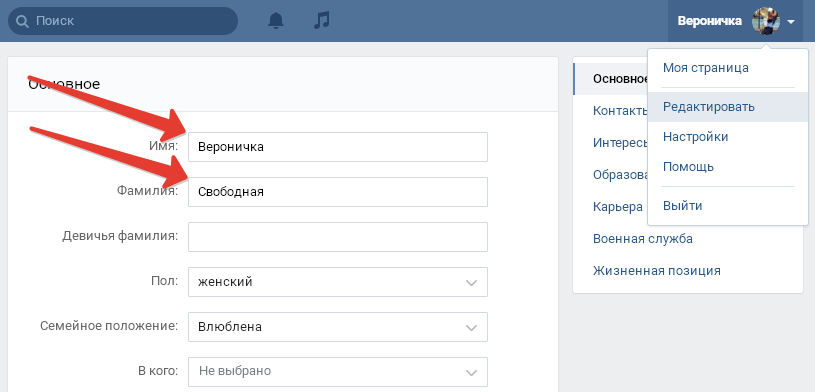
Также разработчики готовы создать новый стиль на основе вашего любимого фильма, праздника и любой другой темы. Для этого нужно написать в сообщество Stylish на форуме (раздел «Style Requests»).
Те, кто знаком с языком CSS, могут сами создавать темы для популярных сайтов, используя плагин Stylish.
Расширение можно установить в Google Chrome, Яндекс Браузер, Mozilla Firefox.
Единственный недостаток плагина – интерфейс частично на английском языке, но мы поможем в нем разобраться:
- Перейдите в интернет-магазин Google Chrome (через одноименный браузер, Opera или Yandex) и нажмите «Установить». Подтвердите инсталляцию.
- Кликните по иконке расширения с буквой «S» справа вверху.
- Нажмите «Agree», чтобы согласиться с условиями использования плагина.
- Откройте сайт Stylish. Перейдите в раздел стилей для VK на панели слева.
- Выберите понравившуюся тему.
- Нажмите «Install Style».
- Подождите, пока установка темы завершится.
 Кнопка станет зеленого цвета. На ней появится надпись «Style Installed».
Кнопка станет зеленого цвета. На ней появится надпись «Style Installed». - Установить новые обои можно также с помощью панели расширения. Чтобы ее открыть, нажмите на иконку с буквой «S» справа от адресной строки браузера. В разделе «Доступные стили» выберите интересную вам тему и нажмите «Устан. стиль». На панели плагина также находится кнопка «Stylish On». С помощью нее вы можете отключить расширения для сайта, а затем снова включить при необходимости – с помощью клавиши «Stylish Off».
- Во вкладке «Установл. стили» будут находиться все темы, которые вы ранее интегрировали в ВК. С помощью специального тумблера вы можете деактивировать текущую заставку, а с помощью корзины удалить ее из списка ранее установленных.
Фон Вконтакте
Фон Вконтакте – более простой вариант для оформления страницы. Здесь нет такого большого количества настроек, как в VK Styles. В качестве заставки можно использовать любую картинку в интернете. Поддерживаются анимированные обои.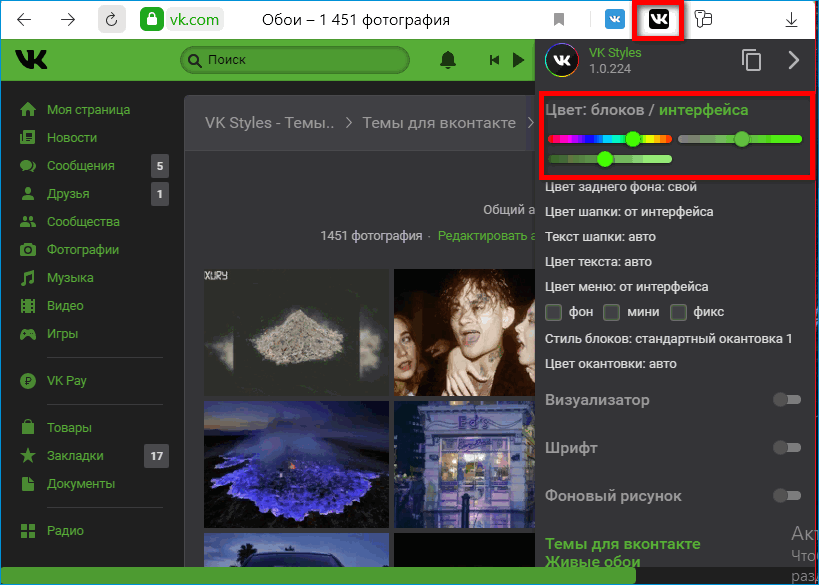 Если хочется постоянного разнообразия в оформлении, можно настроить расписание для смены заставок.
Если хочется постоянного разнообразия в оформлении, можно настроить расписание для смены заставок.
Фон Вконтакте доступен для Яндекс Браузера и Оперы.
Как работать с расширением:
- Перейдите в интернет-магазин Opera и нажмите на кнопку «Добавить» (в Яндекс Браузер или Opera – в зависимости от веб-обозревателя, которым вы сейчас пользуетесь). Подтвердите установку и подождите, пока она завершится.
- Кликните по кнопке «VK», которая появилась справа от адресной строки. Вы можете сразу выбрать понравившийся фон среди представленных или настроить расписание для автоматического переключения обоев: интервал и порядок изображений в списке. Если хотите, чтобы на заставке была только одна картинка, снимите галочку с пункта «Менять фон».
- Чуть ниже на той же панели можно выбрать параметры для обводки сайта: цвет, толщину линии, уровень прозрачности и размытия. Здесь же можно настроить цвет и прозрачность сайта либо вовсе отключить расширение при необходимости.

- Если хотите поставить на фон картинку из интернета, для начала узнайте разрешение экрана своего ПК. Сделать это можно очень быстро – с помощью сервиса Яндекса. Просто перейдите по ссылке и найдите свой размер в разделе «Разрешение экрана».
- Далее откройте Яндекс Картинки или Google Картинки. Введите тему заставки + размер своего экрана.
- Выберите заставку. Откройте ее.
- Если это Яндекс Картинки, нажмите «Открыть», чтобы увидеть изображение в полном размере в новой вкладке браузера. Если расширение картинки и вашего экрана не совпадают, нажмите на текущий размер рисунка и в выпадающем меню укажите необходимое значение.
- Кликните по рисунку правой кнопкой мыши. В меню выберите «Установить как фон Вконтакте».
На телефоне
Поменять дизайн можно не только на сайте ВК, но и в приложении. Причем здесь можно установить разные стили даже для отдельных диалогов, а не только для всего интерфейса в целом.
Официальное приложение «Вконтакте»
С недавних пор в фирменной программе «Вконтакте» (Андроид, iOS) появилось множество настроек для оформления интерфейса.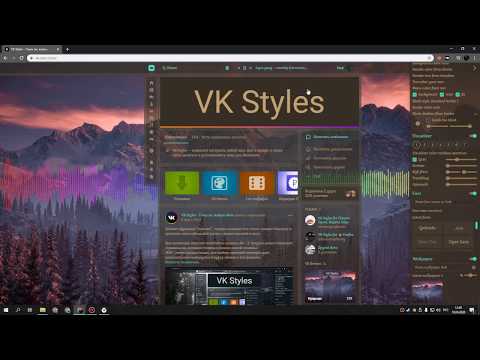 Теперь можно наслаждаться темной темой, не устанавливая при этом сторонний клиент соц. сети.
Теперь можно наслаждаться темной темой, не устанавливая при этом сторонний клиент соц. сети.
Кроме этого, изменения можно вносить в оформление мессенджера (всех диалогов или какого-то отдельного чата): ставить тему из тех, что предлагает ВК, или добавлять обои из собственной Галереи.
Расскажу, как поменять стиль официальной программы:
- Запустите приложение. Во вкладке «Главная» кликните по аватарке в левом верхнем углу.
- Через меню программы перейдите в настройки.
- Зайдите в раздел «Внешний вид».
- Выберите общую тему программы – светлую или темную. Также можно настроить расписание – когда будет включаться темное оформление. Например, только в вечернее время. Или можно установить автоматическую смену тем – тогда программа будет сама решать, когда менять дизайн. Чтобы настроить внешний вид всех диалогов, перейдите в раздел «Оформление». Также включите тумблер «Показывать оформление в чатах» – на случай если захотите поменять тему в отдельном диалоге.

- Выберите одну из тем, представленных на нижней панели. Либо нажмите «Создать», чтобы настроить свой дизайн.
- Для создания индивидуальной темы выберите фон бесед – из тех картинок, что представлены на панели, либо из Галереи (первая кнопка с пустым изображением).
- Выберите цвет сообщений во второй вкладке.
- Если нужно поменять оформление только для одного диалога, зайдите в него и кликните по имени собеседника вверху. В меню выберите «Изменить оформление».
- Укажите тему из представленных либо создайте свою – загрузите фоновое изображение или фото из Галереи, а затем выберите цвет сообщений.
Сторонние клиенты социальной сети
Общаться, слушать музыку и смотреть видео можно не только с помощью официальной программы Вконтакте. Этой социальной сетью можно пользоваться через другие приложения от сторонних разработчиков. В них обычно даже более широкий функционал, чем в официальной программе, в том числе больше возможностей для настройки внешнего вида.
Контакт
Контакт работает и на Андроиде, и на Айфоне. В нем можно скрыть свой статус «В сети» (быть инкогнито, если не хотите, чтобы кто-то видел вас в вк) либо, наоборот, включить «вечный онлайн», чтобы люди знали, что вы всегда на связи, даже если окно программы сейчас свернуто.
В приложении можно добавить несколько аккаунтов ВК и быстро переключаться между ними с помощью специального меню. Можно ставить пин-код на всю программу или только на отдельные чаты (чтобы никто случайно не увидел, что вы переписываетесь с определенными людьми).
В оформлении доступна смена обоев для всех или для отдельных диалогов. Можно настроить размер текста и прозрачность сообщений, цвета панелей программы и реплик в чатах. Общих тем интерфейса всего три – дневная, ночная и ночная AMOLED.
Расскажу, как изменить внешний вид Контакта:
- Запустите программу и авторизуйтесь в ней – через официальное приложение «Вконтакте» (если оно установлено на вашем смартфоне) или с помощью браузера.

- Нажмите «Принимаю», чтобы согласиться с условиями использования приложения.
- Если выбрали вход через официальную программу и у вас сохранен в ней вход, просто тапните «Разрешить». Либо введите данные для авторизации и нажмите «Войти».
- Откройте меню программы с помощью трех линий слева вверху.
- Перейдите в настройки.
- Разрешите программе доступ к памяти устройства.
- Откройте раздел «Оформление».
- Выберите основную тему – дневную, ночную или ночную AMOLED. Если хотите изменить фон диалогов, нажмите «Обои сообщений».
- Включите тумблер и укажите фото или изображение в Галерее.
- Далее установите при желании размер текста, уровень прозрачности сообщений. Выберите основной цвет реплик и его оттенок при желании. В блоке «Предпросмотр» вы сможете оценить, как будут выглядеть диалоги при смене оформления.
- Также укажите цвет панелей программы и его оттенок при необходимости. Выберите цвет для текста в диалогах. Включите полупрозрачный статус бар или цветное навигационное меню.

Kate Mobile
Официально программу Kate Mobile можно скачать только на Android. Версии для iOS нет. В этом приложении доступно больше настроек для оформления. Много общих тем интерфейса: светлые, темные, разных цветов и самая интересная – прозрачная. Если вы ее поставите, заставкой программы станут обои вашего рабочего стола. Но также можно добавить свое фоновое изображение – картинку или фото.
Доступно расписание для ночной темы – программа сама будет ее включать в обозначенное время. Можно установить фоновое изображение на все или на отдельные диалоги и выбрать цвета для панелей программы (основной оттенок и цвет активной вкладки).
Kate Mobile также позволяет включать режим инкогнито, работать с несколькими аккаунтами и не отключать загрузку картинок для уменьшения трафика. Недостаток у приложения один – в нем есть реклама.
Как изменить тему оформления в Kate Mobile:
- Запустите программу и введите данные для авторизации.
- Откройте меню приложения с помощью трех точек справа вверху.

- Перейдите в настройки.
- Зайдите в блок «Внешний вид».
- Откройте список тем для оформления.
- Выберите саму тему. Если хотите поставить свое изображение на фон, укажите прозрачную тему.
- Появится предупреждение о том, что программу нужно перезапустить. Нажмите «ОК». Закройте приложение, а затем снова откройте, чтобы изменения в оформлении сохранились.
- В том же блоке параметров «Внешний вид» вы можете поменять оттенки панелей – шапки и активной вкладки (раздел «Настройка цветов»).
- После внесения дополнительных изменений также перезапустите программу и оцените интерфейс. Если поставите прозрачную тему, фоновым изображением станут обои рабочего стола.
- Чтобы поставить свои обои на заставку, зайдите в раздел «Фоновое изображение». Поставьте галочку напротив первого пункта и нажмите «Выбрать изображение». Укажите картинку или фото из Галереи устройства. При желании включите размытие.
- В разделе «Ночная тема» вы можете настроить расписание для включения темного режима.

- В блоке «Внешний вид» есть дополнительные настройки оформления. С помощью них можно включить круглые аватарки, крупное фото в профиле, цветную иконку в уведомлении и другие параметры.
- Чтобы поменять внешний вид отдельного диалога, зайдите в него, нажмите на три точки справа вверху и выберите «Фон сообщений».
- Укажите картинку из Галереи или приложения «Google Фото».
Вконтакте Amberfog
Во Вконтакте Amberfog можно настроить цветную тему и загрузить обои для диалогов (всех или отдельных) – готовую картинку из Галереи или моментальный снимок, сделанный с помощью камеры устройства. Заставку для всей программы поставить не получится – такой опции нет.
В этом клиенте доступен режим невидимки и вечный онлайн. Можно установить пин-код и пользоваться несколькими аккаунтами с быстрым переключением. Единственный, но весомый минус программы – здесь нельзя слушать музыку из-за нарушения прав музыкантов.
Как украсить интерфейс Вконтакте Amberfog:
- Откройте программу и тапните «Войти в ВК».

- Введите данные для авторизации и нажмите «Войти». Либо зайдите в учетную запись с помощью web-формы.
- Откройте меню программы с помощью трех линий слева вверху.
- Зайдите в настройки приложения.
- Откройте раздел «Дизайн».
- Перейдите в список тем.
- Поставьте галочку на цвете, который вам нравится больше всего. Так вы поменяете оттенок панелей в приложении.
- Чтобы изменить фон диалогов, поставьте галочку рядом с одноименным пунктом и кликните «Выбрать картинку». Укажите источник изображения или фото – Галерея или камера смартфона.
- Чтобы изменить фон только одного чата, откройте его и нажмите на три точки справа вверху. В меню выберите «Фон беседы». Загрузите готовое изображение из Галереи или сделайте моментальный снимок с помощью камеры телефона. При необходимости поставьте галочку «Прозрачные сообщения» в том же меню диалога.
***
Если хотите поменять фон на сайте VK, скачайте специальное расширение для браузера – это единственный способ настроить дизайн соц. сети на компьютере. В случае мобильной программы ВК все гораздо проще. В ней уже есть настройки для оформления – как для всего интерфейса в целом, так и для мессенджера и отдельных чатов. Кроме этого, можно установить один из сторонних клиентов ВК – в них возможностей для настройки дизайна даже больше, чем в официальной программе.
сети на компьютере. В случае мобильной программы ВК все гораздо проще. В ней уже есть настройки для оформления – как для всего интерфейса в целом, так и для мессенджера и отдельных чатов. Кроме этого, можно установить один из сторонних клиентов ВК – в них возможностей для настройки дизайна даже больше, чем в официальной программе.
Обложка: Stylish
Какой шрифт в приложении вк ios
Как увеличить шрифт на айфоне в контакте?
Перейдите по пути Настройки – Основные – Универсальный доступ. В разделе Увеличенный текст выставьте комфортный размер шрифта. Включите параметр Жирный шрифт, он поможет сделать текст контрастнее без увеличения его размера.
Как увеличить шрифт на моей странице в контакте?
Увеличить шрифт очень просто: Вернись на страницу ВКонтакте, зажми любую из клавиш Ctrl (правую или левую) и чуть-чуть покрути колесико мыши от себя, как будто ты прокручиваешь страницу назад. По мере прокручивания шрифт должен увеличиваться.
Как сделать шрифт меньше в ВК на айфоне?
Изменение размера шрифтана iPhone, iPad или iPod touch
- Выберите «Настройки» > «Экран и яркость» и установите флажок «Размер текста».

- Перетащите ползунок, чтобы выбрать требуемый размер шрифта.
Как изменить шрифт в ВК на красивый?
Открываем меню «Настройки». Ищем и заходим во вкладку «Расширенные». Ищем раздел «Содержимое», нажимаем на кнопку «Настроить стили», открываем вкладку «Режимы отображения». В списке находим «Моя таблица стилей», ставим напротив нее галочку.
Как увеличить шрифт вконтакте на телефоне?
На главной странице, внизу справа нажмите на кнопку Меню. Далее, на странице меню, вверху справа нажмите на значок Настройки. В настройках нажмите на вкладку Основные. Далее, здесь вам нужно нажать на вкладку Размер шрифта.
…
Как изменить шрифт в ВК на телефоне андроид
- Маленький;
- Обычный;
- Большой.
Как поменять шрифт в статусе в контакте?
Как сменить шрифт:
- Открываем редактор, например, Word.
- Пишем или вставляем фразу, которая должна занять место статуса.
- Выделяем ее и нажимаем на выпадающий список в блоке «Шрифт».

- Выбираем подходящий шрифт, копируем текст и вставляем в строку статуса.
Как увеличить размер в контакте?
Пожалуйста, нажмите сочетание клавиш Ctrl + 0 (зажать клавишу Ctrl и нажать ноль) — страница вернётся к стандартному размеру. Вы всегда можете зажать Ctrl и покрутить колесо мыши, чтобы выбрать удобный масштаб.
Как поменять шрифт на айфоне в ВК?
Для увеличения шрифта в приложениях:
- Перейдите по пути Настройки – Основные – Универсальный доступ.
- В разделе Увеличенный текст выставьте комфортный размер шрифта.
- Включите параметр Жирный шрифт, он поможет сделать текст контрастнее без увеличения его размера.
Как сделать шрифт меньше в контакте?
Уменьшить шрифт, сделать его нормальным просто: Вернись на страницу ВКонтакте, зажми любую из клавиш Ctrl (правую или левую) и чуть-чуть покрути колесико мыши на себя. При этом шрифт должен уменьшаться. Если стало слишком мелко, покрути в обратную сторону.
Как писать разными шрифтами в контакте?
Как писать разными шрифтами в ВКонтакте, Steam и так далее
- Переходим на данный сайт.

- Вводим в специальное поле любые слова. ( пишем только латынью, ибо кириллицу сайт не принимает)
- Получаем на выбор различные шрифты:
- Копируем исходные слова и вставляем на нужном нам ресурсе, все просто.
Как изменить стиль шрифта?
Чтобы сменить шрифт по умолчанию, нужно зайти в «Настройки — Дисплей — Шрифт — Стиль Шрифта». Просто нажмите в списке на шрифт, который вам понравился, а затем подтвердите выбор. Смена шрифта произойдет мгновенно.
Как изменить текст в ВК на телефоне?
Почти так же. В полной версии ВК нужно навести курсор на сообщение и нажать кнопку карандаша. В мобильной — нажать на бледную стрелочку в правом нижнем углу сообщения, откроется меню, затем выбрать пункт «Редактировать». И еще это можно сделать в приложении на телефоне.
Какой шрифт используется в приложении ВК?
Оказалось для надписей на картинках ВКонтакте чаще всего используют шрифт под названием Lobster (Лобстер).
Как изменить шрифт в ВК на телефоне айфоне?
Выберите «Настройки» > «Экран и яркость» и установите флажок «Размер текста».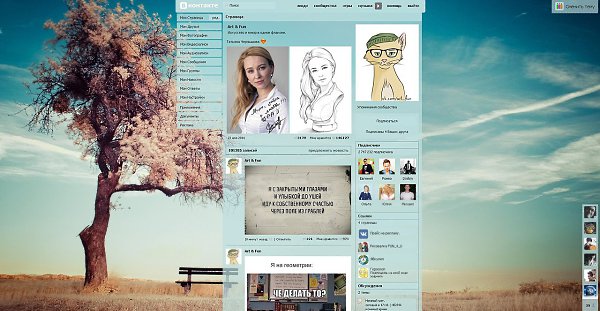 Перетащите ползунок, чтобы выбрать требуемый размер шрифта.
Перетащите ползунок, чтобы выбрать требуемый размер шрифта.
Как изменить стиль шрифта в ВК на телефон?
На главной странице, внизу справа нажмите на кнопку Меню. Далее, на странице меню, вверху справа нажмите на значок Настройки. В настройках нажмите на вкладку Основные. Далее, здесь вам нужно нажать на вкладку Размер шрифта.
…
В открывшемся окне вы можете выбрать размер:
- Маленький;
- Обычный;
- Большой.
Как изменить шрифт в сообщениях в ВК?
Но его можно поменять:
- В фоторедакторе нажми кнопку добавления текста «А».
- Набери текст надписи, которую хочешь добавить.
- Справа от того места, где набираешь текст, ты увидишь кнопку «Аа» — она и меняет шрифт. При каждом нажатии шрифт меняется на следующий — «Импакт», «Лобстер» и снова «Импакт».
Как изменить стиль шрифта на iPhone?
Вы можете загружать шрифты из App Store и затем использовать их при создании документов на iPhone.
- После загрузки содержащего шрифты приложения из App Store, откройте его, чтобы установить шрифты.

- Для управления установленными шрифтами откройте «Настройки» > «Основные», затем коснитесь «Шрифты».
Как установить шрифт на айфон iOS 13?
Чтобы установить шрифт с помощью iFont, необходимо открыть приложение и перейти в браузер файлов. Дальше все просто: выберите шрифт и нажмите на кнопку Установить. Следуйте инструкциям. Можете особо не вчитываться в каждый пункт: они автоматизированы, и вам по сути нужно только соглашаться.
Как сделать разный шрифт на айфоне?
В приложении «Настройки» шрифт можно уменьшить или увеличить, а также сделать его полужирным. Это единственный законный способ изменить шрифт на iPhone. . Нажмите на значок в виде серых шестеренок.
Можно ли поменять шрифт на телефоне ZTE?
Как изменить размер шрифта в ZTE Blade A5 2020?
- Начнем с открытия раздела Дисплей в Настройках.
- Теперь нажмите « Дополнительно», чтобы расширить список параметров.
- Сдвиньте вниз до размера шрифта и выберите его.

- На последнем шаге вы можете управлять размером шрифта , поместив маленькую точку слева или справа.
- Чудесная работа!
Какой шрифт используется в сообщениях в контакте?
По умолчанию выбирается стандартный шрифт Tahoma — если нету его поддержки то браузер переходит ко второму варианту. Во втором случаи браузер пытается подключить шрифт Arial.
Как увеличить размер шрифта в контакте?
Для того, чтобы увеличить шрифт в контакте или одноклассниках, а также на любом другом сайте в Интернете, в большинстве современных браузеров, включая Google Chrome, Opera, Mozilla Firefox, браузере Яндекс или Internet Explorer, достаточно нажать клавиши Ctrl + «+» (плюс) нужное количество раз или, зажав клавишу Ctrl, …
Как изменить шрифт в контакте в группе?
Изменение шрифта на страничке ВКонтакте
Наводим на нее курсором мыши и кликаем по появившейся ссылке «редактировать; — и начинаем фантазировать: пишем наш текст в группе и пользуемся кнопками-тегами для изменения жирности, размера шрифтов и др.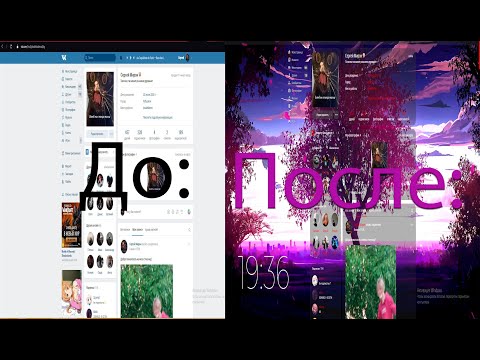
Как увеличить масштаб в ВК на телефоне?
На телефоне в мобильной версии
- открываем меню браузера нажав на значок «Три вертикальные точки».
- В низу меню, переходим в «Настройки».
- Находим раздел «Дополнительные», далее жмём на пункт «Специальные возможности».
- Прибавляем масштаб текста.
Как писать разными шрифтами в контакте?
Как писать разными шрифтами в ВКонтакте, Steam и так далее
- Переходим на данный сайт.
- Вводим в специальное поле любые слова. ( пишем только латынью, ибо кириллицу сайт не принимает)
- Получаем на выбор различные шрифты:
- Копируем исходные слова и вставляем на нужном нам ресурсе, все просто.
Какие шрифты на айфоне?
Теперь же San Francisco стал единым стандартным шрифтом для всех продуктов платформы: Apple Watch, iPhone, iPad и Mac. Apple использовала семейство Helvetica в качестве системного шрифта для iOS с момента выпуска первого iPhone. Они также заменили им Lucida Grande в Mac OS X, начиная с версии 10. 10 Yosemite.
10 Yosemite.
Как увеличить шрифт во ВКонтакте
Во ВКонтакте, как и в любой другой социальной сети, большое количество текстового контента. Далеко не у всех пользователей ВК идеальное зрение, к соцсетям активно приобщаются и люди пожилого возраста. От того важно оптимально подобрать размер шрифта для удобного взаимодействия с контентом. В этой статье мы расскажем о способах увеличить шрифт в ВК на телефоне (в приложении и мобильной версии) и на компьютере.
Как увеличить шрифт в ВК на телефоне в приложении
Чаще всего пользователи ВКонтакте используют именно мобильное приложение. В нем предусмотрена специальная опция, которая позволяет увеличить шрифт текста в социальной сети.
Запустите приложение и авторизуйтесь в нем, после чего нажмите в правом нижнем углу на 3 полоски. Сверху в правом углу нажмите на шестеренку, чтобы зайти в настройки.
Выберите пункт “Основные”.
Здесь есть пункт “Размер шрифта”. Нажмите на него.
Далее остается нажать “Большой”, чтобы увеличить размер шрифта.
Вернувшись обратно к ВК, можно заметить, что размер шрифта в ленте стал больше.
Как увеличить шрифт в ВК на телефоне в мобильной версии сайта
На некоторых телефонах удобнее пользоваться мобильной версией сайта ВК, нежели приложением. А на iPhone увеличение шрифта в мобильной версии сайта во ВКонтакте — это единственный способ, так как мобильное приложение такую функциональность не поддерживает. Сама мобильная версия ВК тоже не имеет поддержки функции увеличенного шрифта, но шрифт можно увеличить в самом браузере на телефоне.
Нажмите на 3 точки в правом нижнем углу, чтобы вызвать меню в браузере.
Прокрутите вниз список доступных опций до пункта “Изменить масштаб текста”. Нажмите на этот пункт.
Сверху на странице браузера появятся знаки “+” и “-”. Нажимая на них, можно увеличить шрифт в ВК или уменьшить. Когда необходимые изменения будут внесены и оптимальный размер шрифта подобран, необходимо нажать “Готово”.
Как увеличить шрифт в ВК на компьютере
На компьютере нет возможности увеличить размер шрифта при помощи настроек ВК. Но можно использовать снова настройки браузера.
Но можно использовать снова настройки браузера.
Зажмите клавишу Ctrl на клавиатуре и нажмите “+”. В правом верхнем углу появится информация об увеличении общего масштаба отображаемого в браузере контента.
Таким образом, нажимая сочетания клавиш Ctrl и “+” и Ctrl и “-” можно увеличивать и уменьшать размер шрифта не только в ВК, но и на других сайтах.
Как изменить шрифт в ВК на телефоне айфоне?
Выберите «Настройки» > «Экран и яркость» и установите флажок «Размер текста». Перетащите ползунок, чтобы выбрать требуемый размер шрифта.
Как изменить стиль шрифта в ВК на телефон?
На главной странице, внизу справа нажмите на кнопку Меню. Далее, на странице меню, вверху справа нажмите на значок Настройки. В настройках нажмите на вкладку Основные. Далее, здесь вам нужно нажать на вкладку Размер шрифта.
…
В открывшемся окне вы можете выбрать размер:
- Маленький;
- Обычный;
- Большой.
Как изменить стиль шрифта на iphone?
Чтобы установить шрифт с помощью iFont, необходимо открыть приложение и перейти в браузер файлов. Дальше все просто: выберите шрифт и нажмите на кнопку Установить. Следуйте инструкциям. Можете особо не вчитываться в каждый пункт: они автоматизированы, и вам по сути нужно только соглашаться.
Дальше все просто: выберите шрифт и нажмите на кнопку Установить. Следуйте инструкциям. Можете особо не вчитываться в каждый пункт: они автоматизированы, и вам по сути нужно только соглашаться.
Как изменить шрифт в сообщениях в ВК?
Но его можно поменять:
- В фоторедакторе нажми кнопку добавления текста «А».
- Набери текст надписи, которую хочешь добавить.
- Справа от того места, где набираешь текст, ты увидишь кнопку «Аа» — она и меняет шрифт. При каждом нажатии шрифт меняется на следующий — «Импакт», «Лобстер» и снова «Импакт».
Как поменять шрифт на айфоне в инстаграме?
Меняем шрифты с помощью приложения
(Аналог для iOS). Откройте приложение, затем нажмите кнопку выбора шрифта, после чего в верхнем поле введите нужный текст. Скопируйте результат после ввода, после чего запустите приложение Instagram, перейдите на свою страничку и нажмите «Редактировать профиль».
Как писать прописные буквы на айфоне?
Ввод прописных букв. Коснитесь клавиши Shift или, удерживая клавишу Shift, проведите пальцем до буквы. Включение фиксации регистра прописных букв. Дважды коснитесь клавиши Shift.
Коснитесь клавиши Shift или, удерживая клавишу Shift, проведите пальцем до буквы. Включение фиксации регистра прописных букв. Дважды коснитесь клавиши Shift.
Какой шрифт используется в сообщениях в контакте?
По умолчанию выбирается стандартный шрифт Tahoma — если нету его поддержки то браузер переходит ко второму варианту. Во втором случаи браузер пытается подключить шрифт Arial.
Как изменить стиль шрифта на андроид?
Чтобы сменить шрифт по умолчанию, нужно зайти в «Настройки — Дисплей — Шрифт — Стиль Шрифта». Просто нажмите в списке на шрифт, который вам понравился, а затем подтвердите выбор. Смена шрифта произойдет мгновенно. Даже не нужно перезагружать телефон.
Как изменить шрифт на телефоне Xiaomi Redmi 7?
1. Как изменить шрифт?
- Открываем приложение «Темы» и в поисковой строке вводим слово «moby» и выбираем первый пункт в выдаче.
- Перед нами появятся шрифты. Чтобы увидеть их все, Нажимаем на пункт «Посмотреть все».
- Нам остается выбрать любой из понравившегося списка и нажать «Загрузить».

Какие шрифты на айфоне?
Теперь же San Francisco стал единым стандартным шрифтом для всех продуктов платформы: Apple Watch, iPhone, iPad и Mac. Apple использовала семейство Helvetica в качестве системного шрифта для iOS с момента выпуска первого iPhone. Они также заменили им Lucida Grande в Mac OS X, начиная с версии 10.10 Yosemite.
Как изменить цвет текста на iPhone?
Откройте приложение «Настройки» и нажмите «Универсальный доступ» > «Дисплей и размер текста» > «Светофильтры». На экране будет отображено три примера цветовых пространств, чтобы помочь вам выбрать необходимый вариант.
Где скачать шрифты для айфона?
Как установить шрифты на Айфон или Айпад
Для добавления шрифтов необходимо скачать из App Store приложение с установщиком шрифтов. В качестве базовой коллекции большинству пользователей будет достаточно бесплатного Font Diner, содержащего свыше 20-ти новых для iOS шрифтов.
Как писать жирным шрифтом в ВК 2020?
- Открыть сообщества
- Во вкладке «Управление» перейти в свою группу
- Далее нужно выбрать значок написания статьи
- После этого напишите текст, выделите его и нажмите правой кнопкой мышки.
 Затем нажмите на букву «В». Готово шрифт стал жирным.
Затем нажмите на букву «В». Готово шрифт стал жирным.
Как изменить шрифт в статье ВК?
Ctrl/Cmd + B — жирный шрифт. Ctrl/Cmd + I — курсив.
Как увеличить размер шрифта в контакте?
Для того, чтобы увеличить шрифт в контакте или одноклассниках, а также на любом другом сайте в Интернете, в большинстве современных браузеров, включая Google Chrome, Opera, Mozilla Firefox, браузере Яндекс или Internet Explorer, достаточно нажать клавиши Ctrl + «+» (плюс) нужное количество раз или, зажав клавишу Ctrl, …
Mail.ru Group переименовала группу в VK и обновила логотип — Дизайн на vc.ru
{«id»:13640,»url»:»\/distributions\/13640\/click?bit=1&hash=8d68870de34a5c73d73c9092a5a933ed0b8770ad1ed30a80851d869112e16330″,»title»:»\u0412\u044b \u0441\u0430\u043c\u043e\u0437\u0430\u043d\u044f\u0442\u044b\u0439? \u0422\u0435\u043f\u0435\u0440\u044c \u043c\u043e\u0436\u0435\u0442\u0435 \u043f\u0440\u043e\u0434\u0430\u0432\u0430\u0442\u044c \u043d\u0430 \u00ab\u042f\u043d\u0434\u0435\u043a\u0441 \u041c\u0430\u0440\u043a\u0435\u0442\u0435\u00bb»,»buttonText»:»\u041f\u043e\u0434\u0440\u043e\u0431\u043d\u0435\u0435″,»imageUuid»:»ae144a4a-2336-55f5-8aac-e3ed86936b80″,»isPaidAndBannersEnabled»:false}
Все сервисы из экосистемы переименовывать не будут, но свяжут их единым стилем.
58 492 просмотров
Об этом рассказал гендиректор группы Борис Добродеев на презентации 12 октября. Бренд VK знают 100% активной аудитории рунета, а 67% пользуются соцсетью каждый день, объяснил топ-менеджер.
Скриншот vc.ru
Ребрендинг сервисов
VK появится в каждом продукте — некоторые переименуют, новые будут создавать сразу под брендом VK. Старые и наиболее узнаваемые сервисы сохранят свои названия, но получат визуальную связь с названием группы. Это же относится к сервисам, созданным в партнёрствах, рассказал Добродеев.
Сохранят свои бренды соцсеть «ВКонтакте» и международный игровой бренд My.Games. При этом группа планирует создать игровую платформу «VK Игры», ориентированную на российскую аудиторию и связанную с соцсетями.
Mail.ru и «Одноклассники» сохранят свои бренды, но получат отметки о связи с VK VK
Все проекты будут связаны едиными сервисами — учётной записью VK ID, платёжным сервисом VK Pay, подпиской VK Combo и другими.
Сервисы VK VK
Компания сделает ребрендинг всех рекламных продуктов — они станут «VK Реклама», сервис объявлений «Юла» превратится в «VK Объявления». В ближайшее время группа также запустит единую видеоплатформу «VK Видео» и будет выпускать «умные» устройства под брендом VK Devices.
Ребрендинг будет проходить постепенно, уточнили vc.ru в компании. Полностью «упорядочить» все бренды она планирует в течение 2022 года. Часть b2b-продуктов также получит новые названия, но изменения юрлиц произойдут позже и будут техническими. Менеджеры заранее предупредят контрагентов.
Обновлённый логотип VK Скриншот vc.ru
Как поменяли логотип VK
Логотип VK обновили, он стал фирменным знаком всей компании. Новая монограмма стала строже, геометричнее и сбалансированнее, а синий цвет — более ярким, отметили в компании. Чтобы отличить разные проекты, группа ввела дополнительные цвета.
Монограмма — наш самый узнаваемый символ.
Именно она помогает связать множество продуктов и подчеркнуть их принадлежность VK. Мы отказались от «клюва» на центральном штрихе, чтобы добиться большей типографичности: теперь V и K, стоящие в основе символа, считываются более явно. К тому же так знак выглядит чище даже в небольших размерах.
Виолетта Силенина
Новые позиционирование и айдентику рабочая группа внутри компании создавала совместно с консалтинговой компанией Saffron Brand Consultants. Над новым логотипом работала российская студия TypeType, а над разработкой фирменного стиля суббрендов — студия Tigers Moscow.
Обновлённый логотип VK Скриншот vc.ru
Скриншот vc.ru
Скриншот vc.ru
Скриншот vc.ru
До этого «ВКонтакте» уже переименовывала отдельные сервисы: например, в 2020 году VK Taxi от «Ситимобила» стало «Такси «ВКонтакте»», Worki — «VK Работа». Слухи о ребрендинге всей группы также ходили: в июне об этом говорили источники Telegram-канала «Потребньюс» и vc.ru.
Слухи о ребрендинге всей группы также ходили: в июне об этом говорили источники Telegram-канала «Потребньюс» и vc.ru.
Как Mail.ru Group строила экосистему вокруг «ВКонтакте»
Соцсетями и сервисами Mail.ru Group пользуется каждый третий бизнес в России, отметил Добродеев. Группа охватывает почти все сферы жизни россиянина. Чтобы сделать жизнь человека легче, группа поставила цель создать экосистему.
Mail.ru Group строит экосистему вокруг «ВКонтакте» несколько лет. В 2018 году на площадке появилась платформа VK Mini Apps для сторонних разработчиков, которая позволяет создавать и распространять собственные приложения внутри соцсети. Например, на её базе работают экосистемные продукты «Еда “ВКонтакте”» (Delivery Club) и «Такси “ВКонтакте”» («Ситимобил»).
Во втором квартале общее количество сервисов VK Mini Apps выросло на 74%, превысив 34,2 тысячи, а их ежемесячная аудитория в июне — на 28%, до 38,4 млн пользователей. Для сравнения, самой соцсетью в России пользовались 47 млн человек в день.
Среди других шагов Mail.ru Group:
- В 2020 году Mail.ru Group добавила единую учётную запись для «ВКонтакте» и других своих сервисов — VK Connect.
- В том же году у экосистемы появился вице-президент — должность заняла Анна Артамонова. Она занялась созданием связей между «ВКонтакте», «Юлой», «Ситимобилом» и другими сервисами.
- В марте Mail.ru Group создала совет для стратегического руководства соцсетями. Группа рассчитывала на ускорение роста экосистемы VK, к которой относятся соцсеть со своими сервисами вроде платёжной системы VK Pay и подписки VK Combo и другие сервисы. Единая подписка VK Combo сменила Combo от Mail.ru Group.
- Летом «ВКонтакте» запустила сервис для писем «VK Почта» с доменом @vk.com — в дополнение к первому почтовому сервису Mail.ru. Также соцсеть зарегистрировала домен vk.group.
Как поменять иконку приложения на Андроид Хонор и изменить значки
Как поменять иконку приложения на Андроид Хонор? Для этого замените тему, используйте специальные пакеты иконок или воспользуйтесь приложениями / лаунчерами для внесения изменений на рабочем столе. Каждый из методов имеет особенности, на которых остановимся подробнее.
Каждый из методов имеет особенности, на которых остановимся подробнее.
Как изменить значки приложений
У пользователей смартфонов может возникнуть вопрос, как поменять иконку приложения на Хонор 7с, 10, 20 и других моделях. Для этого можно использовать встроенные возможности смартфона, специальные пакеты иконок или другие приложения.
Встроенный способ
Наиболее простой путь, как поменять иконки на Андроиде Хонор 9а или других моделях — сделать это с помощью встроенных возможностей смартфона. Для этого придется поменять тему.
Сделайте следующие шаги:
- Найдите приложение «Темы» и войдите в него.
- Кликните внизу на пункт «Избранное».
- Жмите на раздел «Значки» в меню.
- Перейдите в категорию «Бесплатно».
- Выберите подходящий вариант.
- Войдите в него и кликните «Бесплатная загрузка», а после «Применить».
Это самый простой способ, как поменять значки на телефоне Хонор с Андроид. В дальнейшем можно сколь угодно раз вносить изменения, когда старое оформление надоело. Можно изменить сразу всю тему. Для этого войдите в «Категории», а там «Темы» и «ТОП бесплатных». Останется загрузить и установить нужный вариант оформления. А надоест и он, можно вернуть стандартную тему.
В дальнейшем можно сколь угодно раз вносить изменения, когда старое оформление надоело. Можно изменить сразу всю тему. Для этого войдите в «Категории», а там «Темы» и «ТОП бесплатных». Останется загрузить и установить нужный вариант оформления. А надоест и он, можно вернуть стандартную тему.
С помощью дополнительных программ
Чтоб поменять иконку приложения на Хоноре, используйте дополнительный софт, к примеру, Themes Manager for Huawei / Honor / EMUI.
Сделайте следующие шаги:
- Скачайте программу, установите и откройте ее.
- Перейдите в раздел «Иконки» и выберите подходящий пакет.
- Войдите в него и жмите «Установить».
- Дайте необходимые разрешения и дождитесь загрузки.
- Кликните на кнопку «Применить».
Таким способом легко поменять иконку приложений на Хоноре с Андроид для всего установленного софта. При этом не нужны права рут или другие подготовительные работы.
Через лаунчеры
Чтобы поменять иконки на Хонор 10 Лайт или других моделях, можно воспользоваться специальными лаунчерами. Это программы, позволяющие в комплексе менять оформление рабочего стола. К популярным вариантам стоит отнести:
Это программы, позволяющие в комплексе менять оформление рабочего стола. К популярным вариантам стоит отнести:
- Nova Launcher — приложение, позволяющее поменять значки на телефоне Хонор 8а с Андроид и изменить его внешний вид. Предлагает расширенный функционал для домашних экранов, имеет опцию резервного копирования и восстановления, ночной режим / темную тему и много других функций.
- POCO Launcher 2.0 — еще один софт, позволяющий поменять иконки приложения на Honor с Андроид. Приложение разработано специально для смартфонов с Андроид. Особенности — персонализация, удобный поиск, минималистичный дизайн, конфиденциальность, быстрота и плавность работы.
- Pear Launcher — удобное в пользовании приложение, позволяющее поменять значок и иконки на Хонор с Андроид. Для его использования загрузите программу. В функции входит настраиваемый стиль меню и цвет фона, панель избранного, возможность скрытия программы из меню и т. д.
На выбор доступны и другие лаунчеры, позволяющие поменять иконку любого софта на Хонор с Андроид. Во всех случаях принцип действия идентичный. Необходимо установить лаунчер, войти в него и выбрать подходящий стиль оформления.
Во всех случаях принцип действия идентичный. Необходимо установить лаунчер, войти в него и выбрать подходящий стиль оформления.
С помощью Awesome icons
В Гугл Плей легко найти программу Awesome icons. С ее помощью можно поменять значок ВК и другие иконки на Honor 10i с Андроид с учетом личных предпочтений. Здесь можно настроить символы, сделать свои собственные, нарисовать картинку и сфотографировать ее, использовать собственные фотографии и т. д.
Общий алгоритм использования следующий:
- Откройте программу на телефоне.
- Присвойте нужному приложению ярлык с помощью вкладки ICON. Здесь легко выбрать значок из уже предложенных или применить свои изображения из галереи.
- Подтвердите действия.
- Вернитесь на главный экран и убедитесь во внесении изменений.
Преимущество Awesome icons в том, что ее возможности позволяет менять ярлык конкретной программы или сделать его самостоятельно. При этом некоторые значки поменять не получится, к примеру, системы Гугл.
Где скачать новые иконки
Перед тем как изменить иконки на Хонор с Андроид, может потребоваться их установка. Для этого используйте один из следующих способов:
- Сайт icons8.ru. Здесь можно найти значки на телефон с Андроид в разных тематиках: внешность, бизнес, безопасность, алфавит, время и дата.
- Ресурс app4smart.com. Здесь также доступны паки значков для Хонор. Есть бесплатные и платные варианты.
- В сообществах Хонор. Полезный пак можно найти в обсуждениях, но здесь загрузка происходит на свой страх и риск.
Более простой вариант — воспользоваться уже имеющимся паком значков в предустановленном приложении «Темы» или в лаунчерах.
Теперь вы знаете, как поменять иконку приложения на Хонор с Андроид, что для этого необходимо, и какие методы пользуются наибольшим спросом.
Гайды — Как изменить иконки в iOS 14, и зачем это вообще может быть нужно
Переработанные виджеты — одно из самых главных изменений обновления iOS 14. Они появились в системе еще несколько лет назад, но теперь ими можно пользоваться не только на отдельной панели, а на любой странице рабочего стола, в любом месте экрана.
Они появились в системе еще несколько лет назад, но теперь ими можно пользоваться не только на отдельной панели, а на любой странице рабочего стола, в любом месте экрана.
Apple наверняка планировала, что такое решение поможет пользователям более тонко настроить iPhone под себя, в том числе повысив за счет этого продуктивность: например, устанавливая интерактивные виджеты с заметками, списком задач и расписанием встреч. Но что-то пошло не так.
Практически никто не использует их по делу — все пробуют изменить дизайн рабочих столов так, чтобы привычный интерфейс iOS не узнали даже разработчики Apple. И нужно для этого всего ничего: полчаса времени, пара бесплатных приложений и (желательно!) врожденное чувство стиля. А через системную программу «Команды» можно еще и все иконки поменять!
Одни, скучая по скевоморфизму, воссоздают iOS 6, другие превращают iPhone в эстетичный скетчбук или даже неоновую вывеску:
Скриншоты @iup_date, @TomHarveey и @roseadiance
Вариантов кастомных оформлений iOS 14 в сети уже десятки тысяч (ну вот еще пример — стилизация под Windows 95), и если вам тоже хочется разнообразить приевшийся дизайн iOS, держите гайд.
Меняем значки iOS на любые другие
- Откройте приложение «Команды» и нажмите на «+» вверху справа;
- Теперь выбираем «Добавить действие» и вводим в поиск «Открыть приложение»;
- В появившемся окне «Скрипты» нажмите на «Выбрать»;
- Выбираем нужное приложение, а затем жмем на три точки вверху справа;
- Теперь пункт «Добавить на экран Домой» и занимаемся оформлением:
- Нажмите на подсвеченную синим иконку и выберите изображение, которое будет использоваться в качестве значка приложения;
- В поле «Новая команда n» введите имя иконки — чтобы не запутаться, лучше написать название самой программы;
- Жмем на «Добавить», а затем — на «Готово».
Подробно в картинках:
Теперь на главном экране появится новый значок — тот самый, который вы только что создали. Дальше повторяем весь скрипт и для других иконок.
Оригинальные значки можно спрятать в «Библиотеку приложений»: нажмите и удержите палец на программе, тыкните на «–» и выберите «Переместить в Библиотеку приложений».
P.S. Конечно, это не системный способ смены иконок, поэтому он работает с помощью «костыля». При запуске приложения у вас всегда сначала откроются «Команды», а только потом программа, которая вам нужна:
И если на новых Айфонах это происходит почти мгновенно, владельцам моделей постарше придется ждать 2-3 секунды, а то и больше.
С виджетами все проще
Наибольшую популярность в кастомизации iOS 14 набрало приложение Widgetsmith. С его помощью можно создать виджет любого размера в собственном стиле: например, разместить в нем изображение или календарь с фоном из своего селфи.
Интерфейс в программе очень простой и разбираться с функциями не придется: создаете виджет, выбираете фон, рамку, шрифт, действие по тапу и готово. Еще можно попробовать чуть более простые аналоги Color Widget и Photo Widget.
И немного вдохновения
Чтобы перерабатывать рабочие столы было легче, можно подсмотреть идеи кастомизации у других. Некоторые из них очень странные, а другие очень даже ничего:
Некоторые из них очень странные, а другие очень даже ничего:
Current iOS 14 home screen setup. pic.twitter.com/gtFjRnMkq7
— Traf (@traf) September 20, 2020
rate my iphone home screen pic.twitter.com/Bvux18p8rT
— 🏳️🌈AdventureWetpaint⛳️ (@RealAWstudios) September 19, 2020
finished my ios 14 homescreen. all icons are my own art 🏄🏾♀️ #ios14homescreen pic.twitter.com/BgEnQmgh0w
— 𝓒⭒* ゚・* (@GROOVYCHl) September 19, 2020
this is mine 🥰 pic.twitter.com/WDT6tq6oEO
— ✧ peachy ✧ onlyfans !!! (@nihilist_peach) September 19, 2020
Because I believe in Sope 💜 iOS 14 homescreen BTS themed. pic.twitter.com/YV1pKvM5Jv
— Sope Enthusiast⁷ (@aprilreign91) September 19, 2020
made mine look like a ps2 memory card screen✍️ #ios14homescreen pic.
twitter.com/ZYiZ9LQtTW
— jenni (@wholelottajenni) September 21, 2020
doing this was really therapeutic!!! 🏹#ios14homescreen pic.twitter.com/Gq9bd0uzgs
— chloe (@claahw) September 21, 2020
Time well spent. I think 😂#ios14homescreen pic.twitter.com/865p5L60G2
— 𝔩𝔢 𝔬𝔯𝔞𝔫𝔤𝔢 𝔡𝔯𝔞𝔭𝔢𝔞𝔲 (@kxwira) September 20, 2020
И еще очень-очень много вариантов.
стиль Вк. Как изменить тему ВКонтакте? Плюсы и минусы расширения
Обычная стандартная тема ВКонтакте очень быстро надоедает и если вы тоже из тех людей, кого она уже не устраивает, то вам просто нужно воспользоваться одним из существующих способов, как можно изменить Тема ВКонтакте и периодически меняйте свою страницу на понравившийся вам дизайн.
Итак, в этом уроке я покажу, как с помощью одной программы под названием GetStyles можно в один клик изменить тему ВКонтакте на выбор из тысячи различных вариантов, которые предоставлены на сайте и разбиты на разные категории.
Каков наш план действий?
1. Загрузите и установите программу.
2. Зайти на официальный сайт, выбрать интересующую тему и подать заявку.
3. Перезагрузить страницу ВКонтакте и посмотреть результат.
Начнем. Сначала скачайте и установите программу.
Нам нужна последняя версия, которую мы можем найти на официальном сайте http://get-styles.ru нажав на соответствующую кнопку.
Сохраняем файл к себе на компьютер, а после окончания загрузки запускаем его и в первом открывшемся окне принимаем условия лицензионного соглашения нажав на кнопку «Принять».
В следующем окне поставьте переключатель на пункт «Настройки» и уберите лишние галочки с трех флажков. После этого нажимаем кнопку «Установить».
Ожидание окончания Установка программы GetStyles .
Когда все будет готово, откроется окно с дальнейшими инструкциями.
Нам нужно запустить браузер. Фаерфокс желателен, но можно и Опера или Хром, там тоже все прекрасно работает.
Далее нам необходимо перейти на сайт http://get-styles.ru и выбрать понравившуюся тему. Все они разделены на множество категорий, это и машины, и компьютеры, и животные, и фильмы, и так далее. Чтобы сменить тему в контакте, нужно нажать на ссылку «Применить» внизу выбранной темы и она изменится во ВКонтакте.
Осталось только зайти во «Вконтакте» и посмотреть результат, а если страница была открыта при смене темы, то нужно ее перезагрузить. Моя тема успешно изменена.
Таким способом можно изменить тему ВКонтакте. Если хотите другую тему, то сделайте все так же, выберите тему и нажмите на ссылку «Применить», затем перезагрузите страницу и любуйтесь результатом.
Теперь скажем пару слов о как вернуть стандартную тему ВКонтакте .
А все действительно просто.
На том же сайте http://get-styles.ru заходим в любую категорию с темами, спускаемся по странице в самый низ и последняя тема стандартная, применяем ее и готово.
На этом урок закончен, надеюсь теперь вы разобрались, как сменить тему в контакте и как удалить тему в контакте и вы легко сможете это сделать на любом из ваших компьютеров.
Каждый пользователь может добавить яркости и индивидуальности своей странице в социальной сети. Аналогичная возможность предоставляется и тем, кто предпочитает Яндекс.Браузер, поскольку существуют специальные утилиты, которые можно использовать для этой цели. Другими словами, существуют специальные расширения, которые интегрируются в интернет-браузер. Некоторые из них имеют встроенный конструктор, небольшую программу, помогающую самостоятельно настроить интерфейс страницы в социальной сети Вконтакте. И если помимо страницы Вконтакте вы не прочь изменить внешний вид самого браузера, то вам тоже нужно.
Где найти расширения
Для того чтобы установить темы для вк яндекс браузера вы можете воспользоваться различными предложениями от разработчиков. Сегодня их предлагается огромное количество. Однако полностью доверять незнакомым ресурсам не стоит, так как после установки утилит с сомнительных сайтов могут появиться какие-то проблемы. например, внешний вид, который блокирует доступ к данной социальной сети.
Однако полностью доверять незнакомым ресурсам не стоит, так как после установки утилит с сомнительных сайтов могут появиться какие-то проблемы. например, внешний вид, который блокирует доступ к данной социальной сети.
Итак, попытка воспользоваться предложениями с некоторых ресурсов привела к тому, что мой антивирус определил их как содержащие вредоносный код… Есть сайты, предлагающие темы для Яндекс браузера ВКонтакте для установки параллельно с другими продуктами, иногда совершенно бесполезные и только занимая ресурсы компьютера. Поэтому поговорим только о тех расширениях, которые действительно достойны внимания.
Как установить тему для ВК
Один из наиболее приемлемых вариантов — зайти на сайт vktema.com . Предложенное здесь расширение вполне функционально. После того, как вы нажмете кнопку Скачать программу, вам будет предложено добавить ее в автозагрузку, а в интернет-браузере будет установлена дополнительная панель. После установки плагина необходимо перезапустить Яндекс Браузер. Если мы сейчас зайдем на страницу в социальной сети, то увидим, что в меню появилась строка Theme Manager. Однако следует отметить, что предлагается всего около двух десятков вариантов оформления страницы, что не всем понравится.
Если мы сейчас зайдем на страницу в социальной сети, то увидим, что в меню появилась строка Theme Manager. Однако следует отметить, что предлагается всего около двух десятков вариантов оформления страницы, что не всем понравится.
Если вам нужны дополнительные возможности, загляните на vkmod.net. Достаточно популярен среди пользователей сети ВКонтакте, так как предложенное здесь расширение простое в использовании и очень эффективное. Скачайте установочный файл, установите и перезапустите браузер. Теперь заходим на свою страницу ВКонтакте и видим, что появился новый раздел «Мои темы». Если на нее нажать, то откроются варианты различных дизайнов страниц. Преимуществом утилиты от этого разработчика является широкий выбор тем оформления, возможность настройки выбора шрифта и цвета фона.
Также стоит обратить внимание на то, что предлагает get-styles.ru. Также есть возможность установить темы для контакта Яндекс браузера по своему вкусу. Для этого зайдите на сайт и выберите любой дизайн. После того, как вы нажмете Установить, начнется загрузка специальной утилиты. Вам потребуется подтвердить свое согласие с Лицензионным соглашением, однако это скорее формальность. Кроме того, при полной установке у вас будет запрошено разрешение на изменение некоторых настроек, но вы можете выбрать не полную, а выборочную установку, сняв выделение с тех пунктов, которые вам не интересны.
После того, как вы нажмете Установить, начнется загрузка специальной утилиты. Вам потребуется подтвердить свое согласие с Лицензионным соглашением, однако это скорее формальность. Кроме того, при полной установке у вас будет запрошено разрешение на изменение некоторых настроек, но вы можете выбрать не полную, а выборочную установку, сняв выделение с тех пунктов, которые вам не интересны.
После установки вам потребуется перезапустить интернет-браузер, чтобы изменения вступили в силу. Теперь у вас появится дополнительная панель в вашем браузере. С его помощью вы сможете не только менять темы, но и иметь быстрый доступ к сообщениям, своим фото, видео и другим материалам.
Конечно, это далеко не весь список предложений разработчиков по смене темы ВК в Яндекс Браузере. Вы можете воспользоваться указанными ресурсами или выбрать другой вариант. В любом случае новый дизайн сделает вашу страницу яркой и интересной, а также время, проведенное в социальных сетях. сетях, еще приятнее.
Это можно сделать без особого труда. Для этих целей вам потребуется скачать расширение для вашего браузера, выбрать подходящий стиль оформления и установить его. Ниже вы найдете подробную инструкцию.
Что для этого потребуется
В сети есть проект, где можно выбрать и скачать тему для Вконтакте. Это называется «Получить стили». Помимо стилей оформления разработчики предлагают вам скачать плагин, который активирует новый дизайн вашей страницы.
В итоге скачиваем и устанавливаем расширение, выбираем и активируем тему. Давайте сделаем это.
Скачать и установить тему для Вконтакте
https://get-styles.ru/
Зайти по ней. Главная страница выглядит так.
Темы представлены здесь абсолютно бесплатно. Но сначала вам нужно установить плагин для вашего браузера. Нажмите кнопку «Скачать» в правом блоке меню. Затем подтвердите установку расширения.
Теперь найдите стиль, который вам подходит. Вы можете открыть тему для предварительного просмотра, просто нажав на ее изображение курсором мыши.
Определившись с выбором, нажмите на кнопку «Применить» в блоке с нужной темой.
Вам придет сообщение о том, что тема установлена и вам необходимо обновить свою страницу Вконтакте.
Сделай это. Откройте свою страницу Вконтакте и нажмите F5+Ctrl (для сброса кеша). И посмотрите на новый вид.
Вконтакте — социальная сеть, которая на сегодняшний день пользуется огромной популярностью у многочисленных пользователей сети Интернет. На самом деле, большинство из нас зарегистрированы в этой социальной сети и используют практически все ее возможности для общения, игр, поиска старых друзей и новых знакомств, а так же с помощью контакта можно посмотреть/послушать любимое видео и аудиозаписи, а можно просто расслабиться, расслабиться, участвуя в различных приложениях. Таким образом, отвлекитесь от повседневной рутины.
Как скачать темы для Вконтакте бесплатно?
Исходя из сказанного, может возникнуть вопрос: Если Вконтакте и так много разных возможностей, то зачем еще нужны темы для контакта? А все потому, что Вконтакте стремится быть отдельной сетью, отличной от многих других социальных сетей.
Темы социальной сети призваны внести немного разнообразия в нашу с вами повседневную жизнь. Мы любим переодеваться каждый день, вы также можете обновить обложку своей личной страницы контактов. Покажите всем свою индивидуальность в Интернете.
Можно сказать, что контактные темы – это дополнительный способ самовыражения, возможность самоутвердиться, обрести собственную уникальность. Помимо всего вышеперечисленного, каждая тема поможет рассказать друзьям о вашем настроении в определенное время.
Если вас переполняют чувства: страсть, любовь — направьте дизайн в нужное русло; если вы находитесь в романтическом настроении, вас, вероятно, заинтересует разнообразие. В том случае, если вы одиноки – в качестве темы можно подобрать человека противоположного пола; ну, а если вы заядлый геймер, то скорее всего ваша страничка будет заполнена фреймами, типами любимой компьютерной игры.
Значение темы для контакта достаточно велико : Они помогут вам выделиться из толпы простым, быстрым и легким способом.
Если вы хотите выделить свой профиль среди других профилей в социальных сетях, то не теряйте времени зря, а прямо сейчас воспользуйтесь возможностью, которую я предлагаю.
Как сменить тему в Вконтакте?
Есть плагин (Get Styles: Contact Themes) для разных браузеров таких как Mozilla firefox, Opera, Yandex, Google Chrome. А теперь по порядку расскажу как настроить тему в контакте, в каждом из браузеров.
Google Chrome и Yandex
Mozilla Firefox
Opera
- Вам необходимо установить плагин Download Chrome Extension из магазина Opera.
- А теперь можно зайти в магазин приложений Google Chrome и скачать оттуда плагин Get Styles.
Если эта статья вам помогла или понравилась, не забудьте поставить лайк , это поможет другим пользователям найти ее быстрее. А я могу узнать, что вас больше всего интересует, чтобы подготовить и написать еще больше интересных и полезных статей! С уважением, Вячеслав.
Многие пользователи социальной сети ВКонтакте из-за длительного пребывания на сайте хотят сменить надоедливый белый фон на другую тему. Для этого нужно использовать программы или расширения для браузера. Разберемся, как поменять фон ВК за несколько минут.
Введение
В первую очередь следует сказать, что изменить фон в социальной сети не получится без использования сторонних инструментов. Самый простой вариант — установить плагин для браузера. Через него можно настроить ВКонтакте по своему вкусу — выбрать картинку, установить прозрачность, контрастность, цвет, яркость и т. д. Второй вариант — использовать специальный браузер, который ориентирован на пользователей социальных сетей.
В такой программе по умолчанию встроен конструктор для изменения внешнего вида ВК. Если вы не представляете, какое изображение разместить на своей странице, обратитесь к специальным каталогам или группам в Интернете. Рассмотрим все способы в виде пошаговой инструкции.
Установить плагин
Сначала нужно установить расширение. Рассмотрим процесс на примере браузера Google Chrome. Инструкция также подходит для Яндекс.Браузера, Opera и Mozilla Firefox:
Рассмотрим процесс на примере браузера Google Chrome. Инструкция также подходит для Яндекс.Браузера, Opera и Mozilla Firefox:
- Откройте браузер на своем компьютере и перейдите в боковое меню. В нем выберите «Дополнительные инструменты» и нажмите «Расширения».
- На экране появится список установленных надстроек. Нажмите на отмеченную кнопку.
- В поисковую строку введите запрос «обои для вк».
- Откройте плагин с названием «Свои обои в ВК» и нажмите кнопку «Установить».
- Чтобы сменить фоновое изображение, нужно найти в интернете подходящую картинку и нажать на нее правой кнопкой мыши. В открывшемся меню выберите «Установить на фон ВК».
- Теперь нужно изменить насыщенность, прозрачность и т.д. Для этого нужно открыть плагин «Параметры».
- Здесь можно включить/отключить отображение изображения, задать прозрачность, обводку, цвет и т.
 д.
д.
Фон теперь имеет красивую графику, но тема сайта по-прежнему белая. Его можно изменить с помощью другого расширения.
Для примера установим дополнение Dark Style ВК, чтобы сделать дизайн темным:
- Снова открываем магазин расширений по предыдущей инструкции. В строке поиска ищем Dark Style ВК и устанавливаем.
- Подтверждаем установку.
- После установки «Темный стиль» автоматически применится к вашей странице.
Черный дизайн можно заменить стандартным, удалив плагин из браузера. В бесплатном каталоге есть множество подобных расширений. Что делать, если вы хотите сделать что-то уникальное и настроить дизайн под себя?
Установить браузер
Для скачивания установщика воспользуйтесь ссылкой https://orbitum.com/ru/. Затем выполните следующие действия:
- Зайдите на www.vk.com и авторизуйтесь под своим аккаунтом. На странице социальной сети вверху появится значок палитры.
 Нажмите здесь.
Нажмите здесь.
- Внизу появится панель редактирования тем. Вы можете выбрать один из шаблонов (1), создать уникальный дизайн (2) или отключить отображение тем (3).
- Чтобы изменить стандартный дизайн на стороннюю картинку, нужно нажать «Выбрать изображение».
- На экране появится окно с выбором изображений с жесткого диска.
- Теперь настройте цвет текста сообщения и интерфейса. Мы рекомендуем выбирать оттенок, который будет идеально контрастировать с фоновым изображением, а значит легко читается.
- Для завершения введите название темы в соответствующее поле и нажмите на кнопку «Сохранить».
Главное преимущество Orbitum в том, что другие пользователи смогут увидеть ваш дизайн, если зайдут в ВК через тот же браузер.
Каталоги с готовыми темами
Если вы не хотите придумывать дизайн самостоятельно, то ознакомьтесь с подборкой готовых тем в специальных каталогах. Например, сайт Get-Styles (ссылка на него — https://get-styles.ru/). Рассмотрим работу с ресурсом:
Например, сайт Get-Styles (ссылка на него — https://get-styles.ru/). Рассмотрим работу с ресурсом:
- Откройте Get Styles и выберите понравившуюся тему. Вы можете сортировать материалы по категориям, топам и комментариям.
- Возле регистрации нужно нажать на кнопку «Применить».
- Появится окно с подтверждением установки расширения.
- После этого на странице сайта появится следующее сообщение.
- Осталось зайти в социальную сеть и проверить так ли это. Как видите, дизайн изменился на выбранный на сайте Get-Styles.
Все описанные в статье способы подходят для браузеров на стационарных компьютерах и ноутбуках. На телефонах с Android и iPhone нужно использовать другие способы.
Заключение
Социальные сети отнимают много времени у современного интернет-пользователя. Конечно, любой владелец страницы ВКонтакте захочет сменить надоевший белый фон и синий интерфейс. С нашими советами вы сможете сделать это за считанные минуты!
С нашими советами вы сможете сделать это за считанные минуты!
Видео
Посмотрите прикрепленное видео. На нем четко показаны шаги, описанные в данном руководстве. После просмотра вы сможете легко менять темы и помогать в этом своим друзьям.
ВК СТИЛЬ с.р.о. краткий кредитный отчет, официальный документ компании скачать
Реклама
Название компании
ВК СТИЛЬ с.р.о.
Бизнес-отчеты
| Регистрационный номер | С 298641 |
|---|---|
| Полное имя | ВК СТИЛЬ с.р.о. |
| Краткое имя | ВК СТИЛЬ с. р.о. р.о. |
| Страна | Чехия |
| Городской | Прага |
| Адрес | 190 00 Прага, Варнсдорфска 343/6 |
| Дата создания | 19.07.2018 |
| Количество владельцев | 1 |
| Количество руководителей | 1 человек |
Кредитный отчет
Информация в отчете компании
Проверьте риск дефолта и все другие соответствующие данные с помощью отчета компании
16,52 евро + 27% НДС
(20,98 евро)
Посмотреть образец документа
Отчет об испытаниях
Оплатите с помощью кредитной карты или и сразу же загрузите отчет!
Похожие компании по названию
Объявление
Сеть компании
Исследуйте сеть компании
Реклама
Реклама
crefoport.
 hu доступ к базе данных венгерских компаний
hu доступ к базе данных венгерских компанийБезопасные бизнес-решения — с информацией о компании. Купить доступ к нашей онлайн-информационной системе для бизнеса Читать далее
8 евро + 27% НДС
11 евро
28 евро + 27% НДС
36 евро
55 евро + 27% НДС
70 евро
202 евро + 27% НДС
256 евро
Оплачивайте кредитной картой или сразу же пользуйтесь системой!
Реклама
crefoport.
 hu доступ к базе данных венгерских компаний
hu доступ к базе данных венгерских компанийБезопасные бизнес-решения — с информацией о компании. Купить доступ к нашей онлайн-информационной системе для бизнеса Читать далее
8,37 евро + 27% НДС
10,63 евро
27,97 евро + 27% НДС
35,52 евро
55,12 евро + 27% НДС
70 евро
201,6 евро + 27% НДС
256,03 евро
Оплачивайте кредитной картой или сразу же пользуйтесь системой!
Вк 75.
 01 (К) Полная статистика
01 (К) Полная статистикаПерейти к содержимому
2 минуты чтения
30 апреля 2019 г. Харконнен
Как было объявлено сегодня, на Супертест World of Tanks поступил новый немецкий тяжёлый премиумный танк VIII уровня: VK 75.01 (K). Машина вообще не настоящая, Wargaming придумала ее, чтобы она соответствовала стилю игры ветки Panzer VII.
Полная статистика уже опубликована, поэтому я оставлю вам решать, сбалансирован ли автомобиль в данный момент или нет. Дайте нам знать в разделе комментариев.
Модули
Подвеска | Башня | Пистолет | Двигатель | Радио |
| Неизвестно | Неизвестно | 12,8 см Kw. K L/61K K L/61K | Неизвестно | Неизвестно |
Обратите внимание
Эти характеристики относятся к машине со 100% обученным экипажем. Обратите внимание, они могут измениться, так как они находятся на стадии супертеста.
Характеристики
ЖивучестьОгневая мощьМаневренностьМобильностьСкрытностьЗаметностьЭкипаж
| Уровень | VIII |
| Хиты | 1600 (HP) |
| Броня корпуса | 180 / 100 / 80 (мм) |
| Броня башни | 250 / 100 / 80 (мм) |
| Проникновение | 226 / 263 / 65 (мм) |
| Урон | 490 / 490 / 630 (HP) |
| Скорострельность | 3,80 (об/мин) |
| Время перезагрузки | 15,82 (с) |
| Скорость поворота башни | 25 (град/с) |
| Впадина/возвышение | -5 / +15 (градус) |
| Точность | 0,374 |
| Время прицеливания | 2,59 (с) |
| Урон в минуту | 1 858 (л. с./м) с./м) |
| Круг прицеливания | |
| после выстрела | 2,877 (а) |
| на повороте башни | 0,144 (а) |
| при движении автомобиля | 0,192 (а) |
| на траверсе автомобиля | 0,192 (а) |
| на башне Полная скорость поворота | 3.450 (а) |
| на полной скорости автомобиля | 5.750 (а) |
| на полной скорости движения автомобиля | 4,990 (а) |
| Вес/предельная нагрузка | 75,00 / 80,00 (т) |
| Мощность двигателя | 900 (л. с.) с.) |
| Удельная мощность | 12.00 (л.с./т) |
| Максимальная скорость/задняя скорость | 30 / 15 (км/ч) |
| Скорость перемещения шасси | 26.00 (град/с) |
| Устойчивость к земле | 0,959 / 1,295 / 1,870 (м/с 2 ) |
| Маскировка неподвижного транспортного средства (%) | 7,4 / 1,13 (%) |
| Сокрытие движущегося транспортного средства (%) | 3,7/0,57 (%) |
| Диапазон обзора | 380 (м) |
| Диапазон сигнала | 740 (м) |
| Члены экипажа |
Харконнен
Танковый орех и подражатель геймеру! Большой поклонник танков и истории Второй мировой войны. Играю в видеоигры с шестилетнего возраста, от Streets of Rage на моем Sega Mega Drive до World of Tanks, с тех пор я никогда не переставал и всегда буду любить игры.
Играю в видеоигры с шестилетнего возраста, от Streets of Rage на моем Sega Mega Drive до World of Tanks, с тех пор я никогда не переставал и всегда буду любить игры.
Смотрите сообщения автора
Нравится:
Нравится Загрузка…
Теги: Немецкий Heavy Leak Premium Supertest Танк VK 75.01 (K) World of Tanks WoT Supertest
Светлый
Темный
%d блоггерам нравится это:
Нанесите удар с тремя дерзкими бойцами: GSOR 1008, VK 75.01 (K), FV1066 Senlac | Скидки
ГСОР 1008 | ПОЛЯРНАЯ ЗВЕЗДА 3D СТИЛЬ | ВК 75.01 (К) | FV1066 SENLAC
Командиры!
Нокаутируйте другую команду, чтобы одержать победу — ваша цель так проста, особенно с этим трио отважных бойцов. Наносите быстрые удары с помощью автозарядки
VIII
ГСОР 1008
, разнесите своих противников в середине следующей недели с помощью
VIII
ВК 75. 01 (К)
, и наземные неожиданные хиты с
VIII
FV1066 Сенлак
.
01 (К)
, и наземные неожиданные хиты с
VIII
FV1066 Сенлак
.
Каким бы ни был ваш стиль, эти три танка станут вашими идеальными союзниками. Ознакомьтесь с ними ниже и заберите их в Премиум магазине!
GSOR 1008, Британская ПТ-САУ VIII уровня
- Углы наклона/возвышения пистолета: –11° / 10°
- Время загрузки между выстрелами: 2 с
- Время прицеливания: 2,21 с
СКИДКИ ДО 28%
VK 75.01 (K), немецкий тяжелый танк VIII уровня
- Урон: 490/490/630 л.с.
- л.с.: 1600
- Броня башни: 250/100/80 мм
СКИДКИ ДО 28%
FV1066 Senlac,
Британский лёгкий танк VIII уровня
- ДПМ: 1963 л.
 с./мин
с./мин - Дальность обзора: 410 м
- Углы наклона/возвышения пистолета: –10° / 14°
СКИДКИ ДО 28%
GSOR 1008 Предложения
Доступно с 14 июня 07:00 CEST до 21 июня 07:00 CEST (UTC+2)
VIII
ГСОР 1008
это мастер на все руки, который сочетает в себе скорость со скорострельным автоматом заряжания . Обойму с четырьмя снарядами можно разрядить за шесть секунд , но помните о долгой перезарядке. Используйте его мобильность, чтобы нырнуть в укрытие, и используйте время простоя, чтобы спланировать свой следующий шаг. 9Полностью вращающаяся башня 0521 обеспечивает большую гибкость при сражении с врагами и охоте в стае волков.
Если у вас уже есть резервуар, ознакомьтесь с 3D-стилем Polar Star ниже, который можно приобрести отдельно.
Содержание пакета
GSOR 1008
Polar Star 3D Style
100% обученная экипаж
ГАРАЖНАЯ СЛОТ
Gold
Премиум WOT
X5 XP Mission
Premoums
x5 XP
. +300% к опыту экипажа на 1 час
Скидка
Пакет покупок
СтандартКупить сейчас
Делукс 6000 15 30 Всего 30–18%Купить сейчас
Supreme 15 000 30 дней 30 30 30–28%BUIP
22 28%
Покупайте. Теперь
Теперь
2222 28%
Покупайте. 3D Style Доступно с 14 июня 07:00 CEST до 21 июня 07:00 CEST (UTC+2) Модель Polar Star 3D доступна исключительно для
VIII
ГСОР 1008
. Подготовьте свой истребитель танков к ледяному полярному кругу в стиле, вдохновленном китобоями прошлого. Он демонстрирует все, что нужно для большой игры, и приведет вас к победе при свете самой яркой звезды. Polar Star ЗАКАНЧИВАЕТСЯ НА: КУПИТЬ СЕЙЧАС 1 / 10 1 / 10 Доступно с 14 июня 07:00 CEST до 21 июня 07:00 CEST (UTC+2) VIII
ВК 75.01 (К)
это тот танк, с которым противники не захотят столкнуться. С 250 мм лобовой брони башни , крепкая бортовая броня и 1600 ед. Задняя 128-мм пушка наносит 90 521 490 бронебойного урона за выстрел 90 522 при бронепробитии 226 мм, что делает ее одной из сильнейших на своем уровне. Если вам нравится смелый и дерзкий геймплей, то этот зверь для вас. Содержимое упаковки VK 75.01 (K) 100% обученный экипаж Слот гаража Золото Миссия x5 XP Личные резервы +300% к опыту экипажа на 1 час +100% к опыту на 1 час +300% к свободному опыту на 1 час +300% к опыту экипажа на 2 часа +100% к опыту на 2 часа +300% к бесплатному опыту на 2 часа Скидка ПАКЕТ ДЛЯ ПОКУПКИ КУПИТЬ СЕЙЧАС КУПИТЬ СЕЙЧАС КУПИТЬ СЕЙЧАС 1 / 10 Доступно с 14 июня 07:00 CEST до 21 июня 07:00 CEST (UTC+2) VIII FV1066 Сенлак универсальный британский легкий танк, способный выдержать любую бурю. VK 75.
 01 (K) Предложения
01 (K) Предложения FV1066 Senlac Предложения
 Отличная 410 м дальность обзора позволит видеть передвижения противника даже в метель, а 920-фунтовая пушка 0521 QF
Отличная 410 м дальность обзора позволит видеть передвижения противника даже в метель, а 920-фунтовая пушка 0521 QF
Содержимое пакета FV1066 Senlac
100% обученный экипаж
Слот в Ангаре
Золото
Кредиты
x5 XP миссия
Личные резервы +300% к опыту экипажа на 2 часа +100% к опыту на 2 часа +300% к свободному опыту на 2 часа
Расходные материалы Большой ремкомплект Большая аптечка Автоматический огнетушитель
Скидка
КОМПЛЕКТ ПОКУПКИ
СтандартКУПИТЬ
Делюкс 5 875 1 600 000 15 –18%КУПИТЬ СЕЙЧАС
Supreme 6 815 2 000 000 30 60 всего 20 20 20 75 всего 25 25 25 –28%КУПИТЬ
Какой истребитель вы выберете: скорострельный GSOR 1008 , тяжелый VK 75. 01 (K) или скрытный FV1066 Senlac ? Все трое ждут вашего внимания, так что отправляйтесь в Премиум магазин и заберите их сегодня!
01 (K) или скрытный FV1066 Senlac ? Все трое ждут вашего внимания, так что отправляйтесь в Премиум магазин и заберите их сегодня!
Развернуть!
Инструкция TC Helicon Perform-VK (стр. 1 из 15) (англ.)
- Стр. 1
PERFORM-VK
Вокальный процессор Ultimate Mic Stand-Mount для звука студийного качества
с расширяемыми эффектами и
Клавиатурный ввод/вывод - Стр. 2
2
Содержание
Важные инструкции по технике безопасности………………………………. …. 3
Юридическая оговорка………………………………………….. ………………………… 3
Ограниченная гарантия ……………. …………………………………………. ….. 3
Введение…………………………………………………………. ………………………………..4
Прочтите краткое руководство!…. ………………………………………. … ………………4
… ………………4
Схема подключения …………………………… ………………………………………4
Эффекты.. …………………………………………. ………………………………………5
Эффекты поворота Включить и выключить ……………………………………….. ……………6
Редактирование эффектов…………………………………………….. ……………………………6
Предустановка ……… …………………………………………. ………………………………..6
Импорт (передача) пресета…. …………………………………………. …7
ПОПАДАНИЕ………………………………… …………………………………………. ……………..7
Редактирование предустановки Beamed………………………………….. ………………………..7
Редактирование HIT……………………………………………. …… ………………………………7
………………………………7
Тон…. …………………………………………. ……………………………………….8
Анти -Обратная связь………………………………………… ………………………………8
Коррекция высоты тона……….. …………………………………………. ……………..8
Направляющая шага …………………………… …………………………………………. …………..9
+48В (фантомное питание)…………………………………. ………………………..9
Управление микрофоном ……………… …………………………………………. ……………….9
Разговор…………………. …………………………………………. …………………10
Блокировка/отключение звука…………………. …………………………………………. …………….10
Отстукивание (Темп) ……………………. … …………………………………………. ……..10
… …………………………………………. ……..10
RoomSense………………………………………….. ………………………………..10
Вспомогательный вход…….. …………………………………………. ……………………………10
Дополнительный к основному выходу……… …………………………………………. …………….11
Затемнение кнопок………………………………… ………………………………………….11
USB-аудио…… …………………………………………. …………………………..11
Реализация MIDI…………………………………………………………. ………………….12
Сброс к заводским настройкам……………………. …………………………………………. ……….14
Опора………………………………. …………………………………………. ……14 - Страница 3
3
PERFORM-VK Руководство пользователя
Важная информация по технике безопасности
ИнструкцииКлеммы, отмеченные этим символом, пропускают
электрический ток достаточной величины
, чтобы создать риск поражения электрическим током.
Используйте только высококачественные профессиональные акустические кабели с предустановленными разъемами
¼» TS или поворотными заглушками. Все другие
установка или модификация должны выполняться только квалифицированным персоналом.
Этот символ, где бы он ни появлялся,
предупреждает вас наличие неизолированного опасного напряжения
внутри корпуса
– напряжения, которое может быть достаточным для возникновения риска поражения электрическим током
.
Этот символ, где бы он ни появлялся,
предупреждает вас о важных инструкциях по эксплуатации и техническому обслуживанию
в сопроводительной литературе
. Пожалуйста, прочтите руководство.
Внимание!
Во избежание поражения электрическим током не снимайте
верхнюю крышку (или заднюю часть).
Внутри нет деталей, обслуживаемых пользователем. Обратитесь за обслуживанием к квалифицированному персоналу
.
Предостережение
Во избежание возгорания или поражения электрическим током
не подвергайте прибор воздействию дождя и
влаги. Аппарат не должен подвергаться воздействию капель
Аппарат не должен подвергаться воздействию капель
или разбрызгивание жидкости, а также предметы, наполненные жидкостью,
, такие как вазы, не должны размещаться на аппарате.
Предупреждение
Эти инструкции по обслуживанию
предназначены для использования только квалифицированным обслуживающим персоналом.
Чтобы снизить риск поражения электрическим током, не выполняйте никакое обслуживание
, кроме тех, которые указаны в инструкциях по эксплуатации
. Ремонт должен выполняться квалифицированным сервисным персоналом
.
1. Прочтите эти инструкции.
2. Сохраните эти инструкции.
3. Обратите внимание на все предупреждения.
4. Следуйте всем инструкциям.
5. Не используйте это устройство вблизи воды.
6. Протирайте только сухой тканью.
7. Не закрывайте вентиляционные отверстия. Установите в
в соответствии с инструкциями производителя.
8. Не устанавливайте вблизи каких-либо источников тепла, таких как радиаторы
, обогреватели, печи или другие устройства
(включая усилители), выделяющие тепло.
9. Не пренебрегайте безопасностью поляризованной вилки
или вилки с заземлением. Поляризованная вилка имеет два контакта
с одним шире другого. Вилка с заземлением
имеет два штыря и третий контакт заземления. Широкое лезвие
или третий зубец предназначены для вашей безопасности. Если вилка, входящая в комплект поставки
, не подходит к вашей розетке, обратитесь к электрику
для замены устаревшей розетки.
10. Защищайте шнур питания от наступания или
защемления, особенно в местах вилок, розеток
и в месте их выхода из аппарата.
11. Используйте только приспособления/аксессуары, указанные в пункте 9.0160 производитель.
12. Используйте только с тележкой
, подставкой, штативом, кронштейном,
или столом, указанными производителем
или продаваемыми вместе с
устройством. При использовании тележки
соблюдайте осторожность при
перемещении комбинации тележка/устройство
во избежание травм
в результате опрокидывания.
13. Отключайте это устройство от сети во время грозы или
, если оно не используется в течение длительного времени.
14. Обращайтесь за обслуживанием к квалифицированному обслуживающему персоналу.
Обслуживание требуется, когда аппарат был
поврежден каким-либо образом, например шнур питания или вилка
поврежден, пролита жидкость или предметы упали
в устройство,
устройство подверглось воздействию дождя или влаги, не работает нормально или
упавший.
15. Аппарат должен быть подключен к СЕТЕВОЙ розетке
с защитным заземлением.
16. Если сетевая вилка или приборный соединитель
используется в качестве отключающего устройства, то отключающее устройство должно оставаться в рабочем состоянии.
17. Правильная утилизация этого изделия
: Этот символ
указывает на то, что это изделие нельзя утилизировать
вместе с
бытовыми отходами в соответствии с Директивой
WEEE (2012/19/ЕС) и
вашим национальным законодательством. Этот продукт
Этот продукт
следует сдать в центр сбора, имеющий лицензию
на переработку отходов электрического и электронного оборудования
(ЕЕЕ). Неправильное обращение с этим типом отходов может иметь
возможное негативное воздействие на окружающую среду и
здоровье человека из-за потенциально опасных веществ
, которые обычно связаны с EEE. В то же время,
ваше сотрудничество в правильной утилизации этого продукта
будет способствовать эффективному использованию природных ресурсов.
Для получения дополнительной информации о том, куда можно сдать оборудование для утилизации отходов
, обратитесь в местное городское управление
или в службу сбора бытовых отходов.
18. Не устанавливайте в ограниченном пространстве, например, в футляре для книг
или подобном устройстве.
19. Не размещайте источники открытого огня, например зажженные
свечи, на аппарат.20. Пожалуйста, помните об экологических аспектах утилизации батареи
. Батареи должны быть утилизированы в пункте сбора батарей
Батареи должны быть утилизированы в пункте сбора батарей
.
21. Используйте этот аппарат в тропическом и/или умеренном климате
.ОТКАЗ ОТ ОТВЕТСТВЕННОСТИ
MUSIC Group не несет никакой ответственности за любые убытки,
которые могут быть понесены любым лицом, которое
полностью или частично полагается на какое-либо описание,
фотографию или заявление, содержащееся в данном документе.
Технические характеристики, внешний вид и прочее
информация может быть изменена без предварительного уведомления.
Все товарные знаки являются собственностью соответствующих
владельцев. MIDAS, KLARK TEKNIK, LAB GRUPPEN, LAKE,
TANNOY, TURBOSOUND, TC ELECTRONIC, TC HELICON,
BEHRINGER, BUGERA и DDA являются товарными знаками
или зарегистрированными товарными знаками MUSIC Group IP Ltd.
© MUSIC Group IP Ltd., 2017 г. Все права защищены. .ОГРАНИЧЕННАЯ ГАРАНТИЯ
Соответствующие положения и условия гарантии
и дополнительная информация о MUSIC Group 9Ограниченная гарантия 0160. Полную информацию см. на сайте
Полную информацию см. на сайте
music-group.com/warranty. - Page 4
4
PERFORM-VK Руководство пользователя
Введение
Благодарим вас за покупку PERFORM-VK!еще не сделали этого, пожалуйста, прочтите краткое руководство сейчас и вернитесь к
этому руководству, когда вы настроите. Не волнуйтесь, мы подождем.Ваш новый вокальный процессор на микрофонной стойке открывает целый мир новых возможностей для исполнения
.Обновите свое устройство!
Начиная с нашего адаптивного тона (автоматический эквалайзер, де-эссинг, гейтирование и компрессия
), ваш голос будет пробивать микс и великолепно звучать
в любой среде.НАСТОЯТЕЛЬНО рекомендуется обновить прошивку вашего PERFORM-VK
перед первым использованием. Предустановки «Beaming» из приложения не будут работать без
обновления.Добавьте реверберацию, гармонию и эхо студийного качества к вечеринке, и вы легко создадите
приятных для барабанных перепонок вокальных эффектов, которые идеально подходят для вашей песни.
Чтобы обновить прошивку, вам потребуются драйвер USB (только для ПК) и наша программа
VoiceSupport 2. Оба можно найти на сайте tc-helicon.com/products/
Perform-vk/support/С добавлением пресетов «beamable» вы можете расширить звуковые возможности
PERFORM-VK и включить до четырех дополнительных вокальных эффектов!
Anti-Feedback укрощает раздражающие пронзительные визги, которые мы все слышали на живых выступлениях
, и поддерживает ваше выступление в лучшем виде.
Наша глобальная коррекция высоты тона мягко направляет ваш голос к ближайшей ноте, обеспечивая
, что ваши передачи на высоте.
Функция Guide позволяет вам видеть высоту вашего голоса в режиме реального времени, сообщая
, когда вы точны, а когда вы можете быть резкими или плоскими. Это отличный инструмент для
как вживую, так и на репетициях. Аудио- и MIDI-входы
для вашей клавиатуры дают вам выбор методов управления тональностью
и шкалой для гармонии голосов и HardTune.
Прочтите краткое руководство!
Мы предполагаем, что вы прочитали краткое руководство, входящее в комплект поставки,
все подключили и умеете петь и играть в продукте. если выПользователи ПК
1. Загрузите USB-драйвер и VoiceSupport 2
2. Установите USB-драйвер (перезапустите при появлении запроса)
3. Установите VoiceSupport 2 (перезапустите при появлении запроса)
4. Подключите Perform-VK к компьютеру с помощью прилагаемый USB-кабель
5. Включите Perform-VK
6. Запустите VoiceSupport 2
7. Следуйте инструкциям по обновлению прошивки
Пользователи Mac
Вам не понадобится драйвер USB. Загрузите VoiceSupport 2 и выполните
шагов 3–7 выше.Схема подключения
MP-75
- Page 5
5
PERFORM-VK Руководство пользователя
Эффекты
В PERFORM-VK доступны три эффекта и еще до четырех
, доступ к которым осуществляется через лучевые пресеты.
Гармония (встроенная)Эхо (встроенная)
Эффект эха, также известный как «Задержка»,
повторяет ваш голос обратно к вам в различных вариантах и количествах, имитируя эффект крика в горный хребет или очень большое пространство. Некоторые эхо могут иметь эффекты, применяемые к «нажатиям» или повторам
Некоторые эхо могут иметь эффекты, применяемые к «нажатиям» или повторам
эхо, как Мегафон или Радио.Дополнительные голоса, созданные из копий вашего собственного голоса, обеспечивают гармонию
ваших личных бэк-вокалистов. Информация об аккордах записывается через инструментальные входы
, MIDI или Aux и используется для выбора правильной тональности и гаммы для
вашей песни.Double (Beamable)
Имитирует классический студийный звук с двойной дорожкой, характерный для записей
всех жанров. Double также может включать голоса Octave Up и Octave Down.
Мы также можем использовать комбинацию встроенного микрофона RoomSense и музыки
, поступающей на вход AUX, для автоматического выбора правильной тональности/гаммы для голосов гармонии
. Вам понадобится аккордовый инструмент рядом с микрофоном RoomSense
и/или музыка с информацией об аккордах, поступающей на вход AUX, чтобы этот
работал.
Реверберация (встроенная)
Реверберация создает имитацию физического пространства для вашего голоса. Это может быть небольшое помещение, например,
Это может быть небольшое помещение, например,
, душ (где все лучше всего поют) или что-то большое, например 9.0160 концертный зал. Обычно используется меньший (более короткий) ревербератор для более быстрых песен и
больший (длинный) ревербератор для более медленных.Мегафон (с возможностью луча)
Все, что фильтрует или искажает ваш голос, относится к категории Мегафон.
Вы можете звучать так, как будто говорите по старому радио, или искажать свой голос для резкой атаки.
Будьте осторожны с эффектами Мегафона, если у вас громкая акустическая система. Нам нужно много настраивать эквалайзер
, чтобы создать эти звуки, поэтому они немного более подвержены обратной связи, чем 9.0160 другие эффекты.
HardTune (beamable)
Название этого эффекта может немного ввести в заблуждение, поскольку он охватывает как тонкую настройку, так и настройку в стиле
T-Pain™. Есть несколько стилей, которые помогут вам идеально попасть в поле,
, но некоторые из них звучат намного естественнее, чем другие. Довольно удобно, что наш естественный стиль
Довольно удобно, что наш естественный стиль
называется… ну… естественным. Стиль поп охватывает другой конец спектра. Для правильной работы HardTune требуется ключевая информация, поэтому, как и для
Harmony, вам понадобится аккордовый инструмент, вход MIDI или AUX.
µMod (beamable)
Здесь вы найдете такие эффекты, как Flanger, Chorus и другие подобные эффекты.
Эти эффекты обычно используются экономно, но могут добавить
интерес к вашему выступлению. - Page 6
6
PERFORM-VK Руководство пользователя
Включение и выключение эффектов
Чтобы активировать или деактивировать эффект, просто коснитесь кнопки Reverb, Harmony или Echo
. Кнопка будет светиться ЗЕЛЕНЫМ, когда она активна, и БЕЛЫМ, когда она неактивна.Каждый эффект имеет четыре разных стиля на выбор. Три стиля
доступны «из коробки», а один зарезервирован для предустановленного стиля Beamed Style
(описан ниже).
Реверберация
• Комната
• Клуб
• Зал
• Предустановленный стиль Beamed StyleГармония
• 1 тембр выше
• 1 тембр нижеЭффекты редактирования
Не нравятся реверберация, гармония или эхо, которые вы слышите? Вы можете настроить уровень
(громкость) и стиль (звук эффекта), чтобы подобрать правильную комбинацию
для вашей музыки.
Чтобы отредактировать эффект, просто НАЖМИТЕ И УДЕРЖИВАЙТЕ кнопку эффекта. Вы поймете, что находитесь в режиме
EDIT, потому что загорится светодиодное кольцо, окружающее ручку управления, и
кнопка эффекта начнет пульсировать.
Кольцо светодиодов служит как для управления уровнем, так и для управления стилем. Когда вы поворачиваете ручку, сегменты светодиодов
заполняются, показывая, что вы увеличиваете уровень текущего стиля
. Когда вы полностью заполните светодиодное кольцо, цвет изменится, сообщая
, что вы изменили стиль эффекта. Продолжаем поворачивать 9Регулятор 0160 увеличивает уровень этого стиля.• 2 тембра (1 вверху и 1 внизу)
• Beamed Preset StyleEcho
• ¼ Note
• 1/8 Note
• Slap
• Beamed Preset StyleСохранение изменений
Любые изменения, внесенные в эффект сохраняются в режиме реального времени. Никаких дополнительных
шагов не нужно делать.Пресет
Пресет — это «полный звук», созданный комбинацией эффектов.
Вы заметите, что активные эффекты меняются между пресетом 1 и пресетом 2 в
изображений выше. Предустановки можно настроить как угодно. Состояние (вкл./выкл.), стиль
и уровень для каждого эффекта в пресете также могут отличаться от пресета
к пресету.
Имея 3 доступных пресета, вы можете настроить что-то вроде:
1. Быстрые песни
2. Медленные песни
3. Дэт-метал Englebert Humperdinck Covers
Попробуйте более короткую реверберацию для быстрых песен.
Выберите более длинную реверберацию и добавьте немного эха для более медленных песен и/или баллад.
Прокачай уровни и выбери самые сумасшедшие стили для предустановки спецэффектов. - Page 7
7
PERFORM-VK Руководство пользователя
Импорт (передача) пресета
PERFORM-VK также имеет возможность «передавать» или импортировать пресетный звук на каждую из
кнопок 1, 2, 3 .Вот небольшая диаграмма, показывающая, чем вы можете управлять, в зависимости от того, какие
эффектов содержатся в пресете:
ГармонияИмпортированный звук может содержать до 7 эффектов:
1
• Гармония
2
• HardTune (коррекция высоты тона)
• Модуляция (хорус, флэнжер и т. д.)
д.)• Эхо
Вот как импортировать пресет:
Используйте свой смартфон и наше приложение пресетов, чтобы передать пресет в PERFORM-VK.
Просто нажмите один раз на место предустановки, где вы хотите разместить предустановку
(1, 2 или 3). Затем следуйте инструкциям в приложении, чтобы отправить предустановленные данные на
PERFORM-VK.
Вы можете скачать предустановленное приложение здесь:
tc-helicon.com/products/Perform-VK/support/HIT
µMod
X
X
Modifier
HardTune GenderX
4
5• Double
Megaphone
Harmony Level
3
• Megaphone
• ReverbHardTune
X
X
x
6
x
x
7
x
8
x
Фильтр
xмкм.0160 HardTune Gender
X
Уровень µMod
X
Уровень µMod
Если вы находите таблицу чертовски запутанной, вот пример: это Уровень Гармонии.
 Если пресет содержит Мегафон и µMod (номер 8), модификатор
Если пресет содержит Мегафон и µMod (номер 8), модификатор
предназначен для уровня µMod.
Имеет смысл? Хороший. Двигаемся дальше…Редактирование HIT
HIT управляется динамически, что означает, что вы можете вносить изменения в каждый HIT
«состояние», когда вы выберете. Возьмем предыдущий пример в качестве отправной точки,
, если у вас включена реверберация при выключенном HIT:Пресеты Beamed могут включать один или несколько эффектов одним нажатием кнопки. Мы
называем дополнительные эффекты «ХИТ». Распространенным примером HIT является пресет, который начинается с
с простой реверберацией, а затем добавляет гармонию с помощью HIT.
Зеленый свет предустановки с лучами меняется на синий, указывая на то, что HIT включен. Когда
пресет передается, HIT включается по умолчанию.Затем вы включаете Echo:
Редактирование пресета Beamed
Процесс изменения звука Reverb, Harmony и Echo в пресете Beamed
точно такой же, как и без пресета Beamed с одним маленьким пресетом
. исключение…
исключение…
Когда вы нажмете/удержите для редактирования реверберации, гармонии или эха в пресете с лучами,
вы заметите, что светодиодное кольцо теперь стало белым. Это новый стиль, импортированный пресетом
. Вы можете контролировать уровень этого стиля или вернуться к одному из
«заводские» стили, которые вы использовали раньше.
Если нажать и удерживать кнопки 1, 2 или 3 (в зависимости от того, какой пресет вы уже используете)
, вы также можете настроить звук одного из других эффектов в пресете
.Теперь эхо и реверберация будут активны, когда HIT выключен. Аналогичные изменения
можно внести в состояние HIT ON. - Page 8
8
PERFORM-VK Руководство пользователя
Tone
Tone автоматически добавляет эквалайзер (выравнивание), компрессию, де-эсс и гейт к вашим
общий вокальный звук.
Чтобы активировать Тон, нажмите кнопку. Белый выключен, зеленый включен.Вы увидите, что светодиод горит синим цветом, когда он работает, чтобы избавиться от нежелательных частот.

Если светодиод постоянно мигает, он сделал все, что мог, и вам придется посмотреть на
остальную часть вашей настройки звука, чтобы еще больше уменьшить количество вещей.
Вот видео Craig’s Corner с обратной связью: youtube.com/watch?v=VlN1RJ4gcAoКоррекция высоты тона
Никто не идеален, поэтому мы даем вам возможность добавить немного прозрачности
коррекция высоты тона вашего голоса. Он мягко направляет вас к ближайшему полутону, когда вы поете.
Чтобы активировать Pitch Correction, нажмите кнопку Pitch. Белый выключен, зеленый включен.Эквалайзер помогает настроить тон вашего голоса так, чтобы он соответствовал музыкальному миксу. Мы удаляем
некоторые низкие «грязные» частоты и повышаем высокие для «искры» или «воздуха».
Каждая запись, которую вы слышите, имеет какой-то вид эквалайзера на ведущем вокале (и почти
на всем остальном тоже).
Сжатие уменьшает разницу в громкости между самым громким и самым тихим звуком
отмечает. Это дает вам более ровный звук, который лучше вписывается в музыку.
Это дает вам более ровный звук, который лучше вписывается в музыку.
Почти неслыханно, чтобы вокал звучал несжатым в современной музыке, как в записи, так и вживую.
De-Ess избавляет от резких звуков «S» и делает их более приятными для человеческого уха
. Де-эсс идет рука об руку с компрессией, так как компрессия
может сделать звук «S» немного более выраженным в миксе.
Гейт «отключает» аудиовход, когда его громкость падает ниже определенного значения.
Это прекрасно работает с такими вещами, как барабаны, где вы хотите, чтобы барабанный удар звучал
, но затем выключите микрофон между ударами.Anti-Feedback
Всем нравится этот удивительный визжащий звук, исходящий из динамиков, верно?
Да, не очень.
Anti-Feedback автоматически адаптируется к вашей среде и удаляет частоты
, которые могут вызывать обратную связь. Это не серебряная пуля, вам все равно придется настроить
на приемлемом уровне громкости и не направлять микрофон на динамики
, но Anti-Feedback может помочь, когда вы «на грани» и получаете
какой-то визг тут и там.
Чтобы активировать анти-обратную связь, просто нажмите кнопку. Белый выключен, синий включен.Важное примечание о коррекции высоты тона: нормально слышать «фазировку» между
вашим головным голосом (не путать с «голосами» в вашей голове) и скорректированным
голосом, исходящим из динамиков или наушников. Столкновение двух сигналов
создает фазированный эффект. Ваша аудитория (или запись) не воспринимает звук.
Вы действительно можете использовать фазированный звук, чтобы со временем улучшить свой тон. Меньше
чем фазированнее звук, который вы слышите, тем ближе вы к идеальному слуху.
Вот угловое видео Крейга о исправлении высоты тона:
Youtube.com/watch?v=kwreiuidxsa - Page
9
Руководство пользователя PHANT-VK
Руководство Pitch
+48V (PhantM Power)
. приятно узнать о твоем пении. С помощью Pitch Guide вы можете
увидеть, насколько вы близки к «истинной» ноте, когда поете. Приятно знать, что
вы обычно поете диезом или бемолем, или просто боретесь с определенной нотой или двумя.
Если у вас есть конденсаторный микрофон, для его работы потребуется питание. Вам нужно будет нажать и удерживать кнопку 48V в течение двух секунд, чтобы включить фантомное питание.
Чтобы активировать Pitch Guide, нажмите и удерживайте кнопку Pitch. Чтобы деактивировать направляющую
, снова нажмите и удерживайте. Когда индикатор высоты тона включится, вы увидите кольцевой индикатор LED
, который загорится от красного (внизу) до зеленого (вверху). Когда индикатор высоты тона
выключится, цвет светодиодов изменится с зеленого на красный.
Индикатор высоты тона показывает, находитесь ли вы «на ноте» (зеленые светодиоды), «плоски» (желтый/
красные светодиоды на левой стороне кольца) или «четкие» (желтые/красные светодиоды
на правой стороне кольца).Если вы не уверены, какой у вас микрофон, но не слышите звука,
можно попробовать 48 В. Это не повредит динамический микрофон.Управление микрофоном
Чтобы включить управление микрофоном, активируйте +48V.
Затем вам нужно выбрать режим управления микрофоном. Это можно сделать, удерживая кнопку
+48V, а затем нажимая кнопку 1, 2 или 3.
Кнопка 1 отключает управление микрофоном. Используйте это, когда у вас есть конденсаторный микрофон. если вы
установлен другой режим управления микрофоном, вы можете непреднамеренно активировать
кнопки на блоке во время пения.
Кнопка 2 устанавливает режим MP-75. Кнопка управления микрофоном по умолчанию переключает пресеты.
Вы можете изменить режим управления микрофоном, удерживая кнопку управления микрофоном, а затем
нажав кнопку на PERFORM-VK, которой вы хотите управлять. Например, если вы
удерживаете кнопку управления микрофоном, а затем нажимаете кнопку реверберации, MP-75 теперь будет управлять включением/выключением
для реверберации. Если у вас подключен MP-76, но вы выбрали режим MP-75,
«верхняя» кнопка на MP-76 будет работать так же, как кнопка MP-75. Остальные кнопки
ничего не сделают.
Кнопка 3 устанавливает режим MP-76. В этом режиме кнопка «Верх» управляет гармонией.
Кнопка «Влево» управляет пресетом 1. Кнопка «Вправо» управляет пресетом 2.
Кнопка «Нижний» управляет пресетом 3.
Режимы MP-75 и MP-76 могут управлять следующим:
• Harmony
• Reverb
• Echo
• Tap Tempo
• Talk
• Preset 1
• Preset 2
• Предустановка 3
• Тон
• Защита от обратной связи
• Высота тона - Стр. 10
10
PERFORM-VK Руководство пользователя с
аудиторией. Маловероятно, что вам понадобятся все эффекты на вашем голосе, пока
делает это. Вот где появляется кнопка РАЗГОВОР. Когда она активна, Разговор обходит все
эффектов в поле (кроме Тона), так что вы можете говорить с толпой и
будет отчетливо слышно.Вы заметили маленькую дырочку на передней панели устройства? Это микрофон!
Сигналы AUX по-прежнему передаются на выход XLR в режиме TALK.
Чтобы активировать Talk, нажмите кнопку. Белый выключен, красный включен.
Белый выключен, красный включен.Он существует по двум причинам:
1. Если вы передаете предустановку, содержащую эффекты Harmony или HardTune, и
вы не используете MIDI, звук клавиатуры или источник музыки Aux для управления тональностью/гаммой
, микрофон будет слушать для аккордов в комнате (например, рядом с гитарой) и попробуйте
, чтобы определить тональность и масштаб! Довольно круто.Блокировка/отключение звука
Нажмите и УДЕРЖИВАЙТЕ кнопку РАЗГОВОРА, чтобы войти в режим блокировки/отключения звука. Все выходы, включая
XLR и наушники, отключены, а передняя панель отключена. Это не позволит людям
возиться с вашим снаряжением, если вы отошли.
Кнопка РАЗГОВОР будет мигать в режиме блокировки/отключения звука.
Чтобы повторно активировать PERFORM-VK, снова нажмите и УДЕРЖИВАЙТЕ кнопку РАЗГОВОР.Tap (Tempo)
При нажатии этот индикатор мигает в такт эффекту эха. Вы можете повторно нажать
темп в любое время для синхронизации с текущей песней. Имейте в виду, что вы можете
Имейте в виду, что вы можете
постукивать в половинном или двойном такте, чтобы ваше эхо звучало более гибко.а. RoomSense — самый непредсказуемый из трекеров тональности/гаммы, так как
динамика комнаты и информация об аккордах легче всего скрываются с помощью
этого режима. Тем не менее, он может быть весьма эффективным в определенных ситуациях, например,
, например, при размещении устройства на акустическом пианино.
2. Если вы не подключили микрофон и подключили наушники, вы
может петь во встроенный микрофон. Это отличный способ потренироваться практически без другого оборудования
.
а. Если вы поете в микрофон RoomSense, основные выходы *в VK нет
микрофонного выхода* будут отключены, чтобы предотвратить обратную связь.Вход AUX
Если у вас выбрано эхо, но кнопка Tap темная, стиль Echo представляет собой стиль «slap»
, в котором не используется темп Tap.Если у вас есть музыкальный проигрыватель, подключенный к разъему AUX, и ничего не подключено к разъемам MIDI или INST, любая входящая информация об аккордах от
0160 Вход AUX будет использоваться для определения тональности/строи для Harmony или HardTune.
(Когда используются разъемы AUX и MIDI/INST, соединения MIDI и INST
имеют приоритет для определения тональности/лада)
Вы услышите вход AUX, смешанный с входом микрофона (вокалом). Если AUX
слишком громкий или слишком тихий, используйте регулятор громкости на музыкальном проигрывателе, чтобы создать соответствующий
микс с вашим вокалом. - Page 11
11
PERFORM-VK Руководство пользователя
Звук со входа AUX немного задерживается от входа к выходу, так что мы
может лучше определять аккорды. Это никак не повлияет на музыку, которую вы поете или играете вместе с
, но это означает, что этот вход не предназначен для поддержки инструментов
, на которых вы бы играли вживую. Они будут чувствовать себя странно «отстающими». Используйте INST IN для живых инструментов
.
Если у вас есть клавиатура, подключенная к разъемам MIDI или INST IN, они будут использоваться для обнаружения клавиш, а разъем AUX не будет задержан. Таким образом, вход AUX
Таким образом, вход AUX
по-прежнему можно использовать для метронома, драм-машины и т. д.Aux to Main Out
Иногда вы хотели бы иметь сигнал от вспомогательной входной клавиши/шкалы, но
вы не хотите, чтобы этот вспомогательный сигнал микшировался с вашими основными выходами. Если вы хотите, чтобы
переместил звук из Aux на основной выход, просто нажмите и удерживайте кнопку Headphone
при подключении кабеля Aux (1/8 дюйма).
Этот параметр сбрасывается каждый раз, когда вы отключаете и снова подключаете Aux. кабеля или если вы
выключите и снова включите устройство. Мы не сохраняем этот параметр, потому что не сразу становится очевидным, как вы будете «переключать» вещи, и мы не хотим заманивать в ловушку ничего не подозревающих пользователей
в режиме, из которого не могут найти выход.Затемнение кнопок
Кнопки на вашем PERFORM-VK сделаны чертовски яркими, поэтому вы
можете четко видеть их на улице. Если вы играете внутри, вы можете
не загорать от их блеска.
Чтобы затемнить/подсветить кнопки, нажмите (не удерживайте) кнопку SET, затем поверните ручку управления
. Поворот ручки вправо увеличивает яркость, а поворот на
влево уменьшает яркость.Switch4/Switch6 (Педаль) В
При подключении Switch4 или Switch6 (с помощью кабеля TRS, входящего в комплект поставки
S3/S6) вы можете удаленно управлять различными аспектами PERFORM-VK.
Поведение по умолчанию для Switch4 заключается в изменении пресетов в соответствии с номерами
на Switch4.
Переключатель 2 = Предустановка 1
Переключатель 3 = Предустановка 2
Переключатель 4 = Предустановка 3
Вы можете переназначить любую из кнопок PERFORM-VK для активации ножным переключателем
, за исключением TRIM, +48V, Headphone Level и Lock/Mute.
(РАЗГОВОР назначается).
Нажмите и удерживайте нужный педальный переключатель, затем нажмите кнопку на PERFORM-VK
, которой вы хотите управлять. Отпустите обе кнопки.
Switch6 действует так же, как Switch4, но добавляет кнопки 4, 5 и 6.
Элементы управления по умолчанию для дополнительных кнопок:
Switch5 = Harmony
Switch5 = Reverb
Switch6 = Echo PLAY/RECSTOP/CLR
LOOP INC
USB Audio
В PERFORM-VK имеется 4 входных и 8 выходных каналов для USB-аудио. Водитель
требуется как для USB-аудио, так и для использования MIDI. Его можно найти на сайте tc-helicon.com/
products/perform-vk/support/
USB IN
CH 1 Минусовка L
CH 2 Минусовка R
CH 3 Сухой вокал в
CH 4 NaturalPlay IN
Если нет сигнала передается на устройство по аудиоканалу 3 USB, устройство будет использовать аналоговый вход для голосового ввода. Таким образом, вы можете использовать каналы 1 и 2 для ввода стереотреков
из DAW, но петь в продукт через микрофон. Обратите внимание, что канал
Вход 1 и 2 НЕ передается на выходы USB, но ЕСТЬ передается на основные аналоговые выходы
. Если вы используете компьютер для минусовки, они будут отправлены по аналогии с PA.
Регулировка громкости этих треков происходит на компьютере.
NaturalPlay IN не подключен к аудиовыходу. Он используется только для ввода аккордов NaturalPlay
. Это предназначено для того, чтобы вы могли использовать «направляющую дорожку» для NatualPlay
, которую вы, возможно, не хотите слышать в миксе. Это могут быть сухие гитарные аккорды или фортепиано
аккордов, с различным звучанием или размещением, чтобы создать желаемый результат гармонии
. - Page 12
12
PERFORM-VK Руководство пользователя
USB OUT
MIDI-реализация
CH 1 L обработанный вокал, ввод клавиатуры/дополнительного входа (аналогично основному выходу,
меньше аудио, полученного через USB вPERFORM-VK отвечает на информацию Control Change (CC), Program Change (PC) и MIDI
Tempo (не MIDI Clock). ,
минус звук, полученный через USB в 2Для удобства мы сопоставили многие PERFORM-VK CC с клавиатурой контроллера Behringer
UMA25s. Столбец «Сопоставление UMA25» показывает кнопку
Столбец «Сопоставление UMA25» показывает кнопку
или элемент управления на UMA25, связанный с каждым элементом управления.CH 3 Dry Voice input
CH 4 Не используетсяMIDI PC сообщения
CH 5 Dry INST IN R / Aux L
Продукты 3 пресета соответствуют банку Program Change 0: 125, 126, 127
CH 6 Сухой INST IN R / Aux R
MIDI CC List
CH 7 Гармония голоса L
Реализованный CCS
CH 8 Гармония Voices R
ФункцияКонтролируемые
CC#
MIDI Стандарт
Значения
UMA25S MAPPIN
Кнопки
HarmonyHitControl
21
не определено
0-63 выкл.; 64-127 на
e1
предустановка
Кнопка гармонизации пользовательского интерфейса
Задержка
HitControl
22
не определено
0-63 выкл; 64-127 вкл.
e2
пресет
кнопка Echo
реверберация
HitControl
23
не определено
0-63002 выкл; 64-127 вкл.

e3
пресет
Кнопка реверберации интерфейса
Double
HitControl
24
undefined
0-63 выкл; 64-127 на
e4
пресет
—
Hardtune
HitControl
25
undefined
0-63 выкл; 64-127 вкл.
e5
предустановка
—
Преобразователь
HitControl
26
undefined
0-63 выкл; 64-127 вкл.
e6
предустановка
—
uMod
HitControl
27
undefined
0-63 выкл; 64-127 на
e7
предустановка
—
Хит
Вкл/Выкл
28
не определено
0-63 выкл; 64-127 on
e8
preset
—
Rotary Knobs
HarmonyMix
74
brightness
—
e9
preset
—
Delay
Level
71
тембр
—
e10
пресет
—
реверберация
Level
73
attack
—
e11
preset
—
Doubling
Level
75
decay
—
e12
preset
—
Reverb
Decay
91
Reverb Send
—
E14
PRESET
—
UMOD
Уровень
93
Хорус Отправка
—
0002 E15PRESET
—
Задержка
Обратная связь
10
PAN
—
E16
PRESET
—
E17 Bend Bend Wheel
Volate
—E17.
 набор по RPN 0
набор по RPN 0Колеса, Слайдер,
Педали
HarmonyPitchBend
PB
питчбенд
—
Harmony
7 90_Boost Note0007
Sustain
1
mod wheel
—
e18 Mod Wheel
volatile
—
64
sustain pedal
—
e20 Sustain Pedal
volatile
—
Harmony
Уровень
11
выражение
—
педаль экспрессии e21
volatile
—
0007
16
general purpose 1
—
—
volatile
—
Harmony
Notes_Gender
17
general purpose 2
—
—
volatile
—
Harmony
Note_porta
18
Общая цель 3
—
—
. Колатичный
—
Гармония
Атака
29
Не определено
0007
—
—
Влатительный
—
Гармония
Выпуск
31
Не определенные
—
—
volatile
—Alceplile
.
—
—
Платальный
—
Гармония
VibratoAmount
77
Глубина Vibrato
—
—
.0007
—
Harmony
Hold_release
78
Задержка вибрато
—
—
. Влатительная
—
Harmony
Hold
80
. Общие сведения 5 64-127 вкл.—
энергозависимая
—
Утилита
Разговор/обход
81
общего назначения 6
, выкл. 64-127 на—
энергозависимая
UI Talk Button
Hardtune
Shift
85
undefined
preset
- Page 13
13
PERFORM-VK User Manual
FunctionControlled
CC#
MIDI Standard
Values
Отображение UMA25s
Примечания
Примечания об ошибках
Преобразователь
Фильтр
86
undefined
7 —
7 9 пресет0007
—
Double
HumanAmount
87
undefined
—
—
volatile
—
Mixer
OverallOutputAnalog
102
undefined
—
—
volatile
—
выбор банка MSB
0
выбор банка MSB
—
выбор банка LSB
32
—
ввод данных MSB
—
Ввод данных LSB
—
Приращение данных
—
Снижение данных
Специальный CCS
——
—
—
.
 Банк
Банк000. только
—
.
—
—
—
—
6
Ввод данных MSB
—
—
—
RPN/NRPN. Вход данных
38
Вход данных LSB
.0007
—
—
—
—
96
Приращение данных
—
—
—
—
97
.
—
NRPN LSB
98
NRPN LSB
—
—
—
—
—
NRPN MSB
99
NRPN MSB
—
—
—
—
—
RPN LSB
100
RPN LSB
—
—
—
—
—
RPN MSB
—
RPN MSB
——
RPN.

—
—
—
—
All Sound Off
120
All Sound Off
—
—
—
—
—
Все примечания OFF
123 9000
—.0007
все ноты отключены
—
—
—
—
Реализация RPN/NRPN
RPN 0: Чувствительность к изменению высоты тона. Это стандартный способ изменения диапазона изменения высоты тона.
MIDI Tempo
Perform-VK реагирует на входящий темп MIDI и соответствующим образом настраивает системный Tap
Tempo.
Точка разделения и транспонирование
При управлении гармонией через MIDI в режиме Notes или NaturalPlay
иногда желательно иметь одну секцию клавиатуры, предназначенную для отправки
, которые управляют информацией. Это может быть область вашей левой руки, чтобы играть аккорды 90–160 гармоний.
Для обозначения области клавиатуры, на которую следует реагировать, устанавливается точка разделения.
Любые ноты выше или ниже точки разделения считаются пригодными для использования системой
. Примечания за пределами диапазона отклоняются.
Примечания за пределами диапазона отклоняются.
Чтобы установить точку разделения, удерживайте кнопку SET и нажмите ноту на клавиатуре
, которую вы хотите использовать в качестве ноты разделения. Затем, чтобы выбрать разделение ВЫШЕ этой ноты,
отпустите ноту разделения и нажмите ноту НА ОДИН ПОЛУТОН ВЫШЕ вашей ноты разделения.
Чтобы выбрать ноту разделения НИЖЕ, отпустите ноту разделения и нажмите ноту НА ОДИН ПОЛУТОНА НИЖЕ вашей ноты разделения.
Создает разделение сверху или снизу без транспонирования. Чтобы установить точку разделения 90 160 И транспонировать входящие MIDI-ноты, вы выберете другую ноту в 90 160 месте нот ВЫШЕ/НИЖЕ, упомянутых выше.Это может показаться немного запутанным, но позволяет вам сделать разделение выше/ниже
точка И транспонировать вверх или вниз. Итак, вот схема и некоторые пояснения.
Второе примечаниеSplit
Transpect x до
x+6
выше
X5
—
выше
—
x+2
выше
x1
x+10007
выше
x1
x+10007
.

X (без транспонирования)
X+0
—
—
X-1
Ниже
X (без транспонирования)
X-2
Ниже
X6
—
Ниже
—
X-6
Ниже
X2
клавиатуры, как объяснялось ранее.
Чтобы облегчить такие вещи, как «разделить выше, но транспонировать вниз», нам нужно иметь настройки
как выше, так и ниже точки разделения. Вот тут-то и появляется диаграмма.
Например, если вы хотите разделить ВЫШЕ средней C, обычно известной как C4,
, но транспонируйте ВНИЗ так, чтобы C4 на самом деле была C2, вы должны сделать следующее:
1. Удерживать SET
2. Нажмите среднюю C (C4)
3. Нажмите ноту 6 ПОЛУТОНОВ ВНИЗ от средней C (F#)
Если вы хотите разделить НИЖЕ средней C (C4) и транспонировать вверх, чтобы C4 была C6, вы должны:
1. Удерживайте SET
2. Нажмите среднюю C (C4)
3. Нажмите ноту 2 ПОЛУТОНА ВНИЗ от средней C (A# )
Возможно, вам придется немного поэкспериментировать, чтобы понять это, но это дает вам возможность
очень быстро устанавливать точку разделения, направление разделения и транспонирование.

 Для этого нажмите кнопку «Разрешить» в нижнем правом углу.
Для этого нажмите кнопку «Разрешить» в нижнем правом углу.
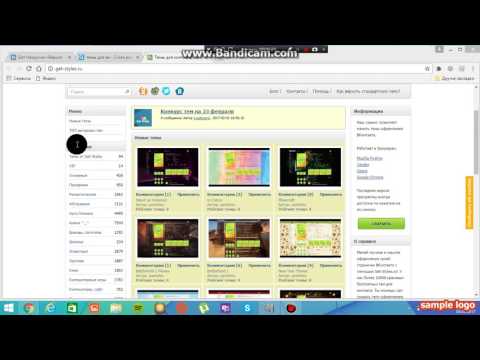

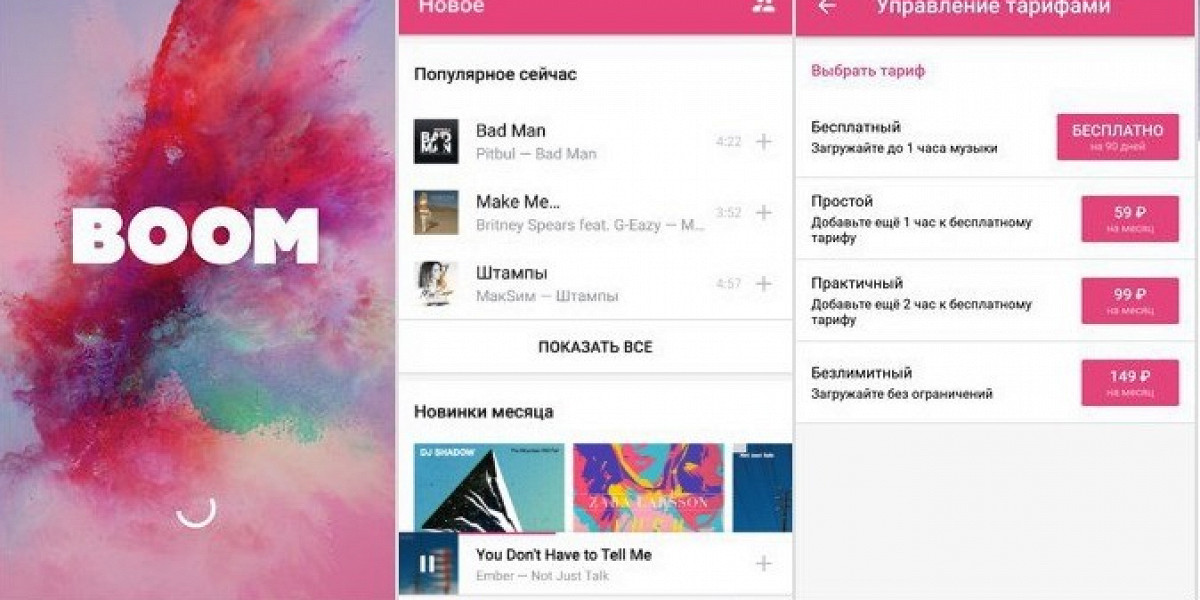

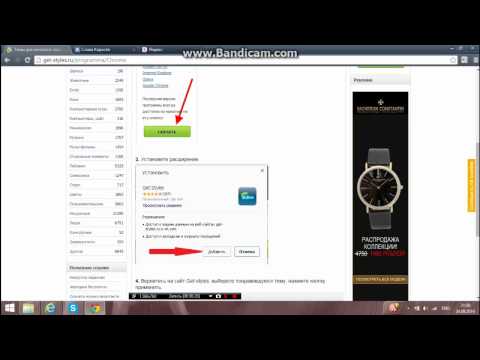 Кликните по ней – интерфейс ВК сразу станет темным. Возможно, этого уже будет достаточно в плане оформления.
Кликните по ней – интерфейс ВК сразу станет темным. Возможно, этого уже будет достаточно в плане оформления. Укажите размер изображения, его положение. Включите размытие фона или блоков сайта, настройте параметры заставки: ее контрастность, яркость, насыщенность.
Укажите размер изображения, его положение. Включите размытие фона или блоков сайта, настройте параметры заставки: ее контрастность, яркость, насыщенность. Кнопка станет зеленого цвета. На ней появится надпись «Style Installed».
Кнопка станет зеленого цвета. На ней появится надпись «Style Installed».